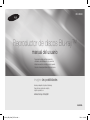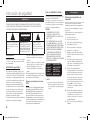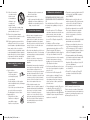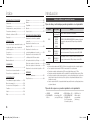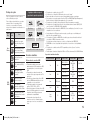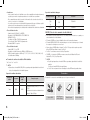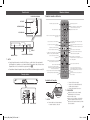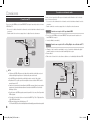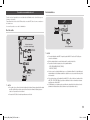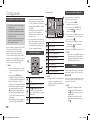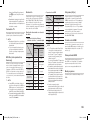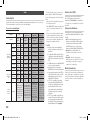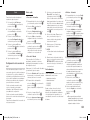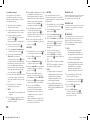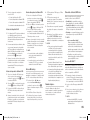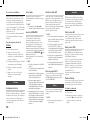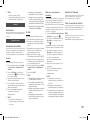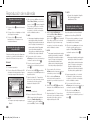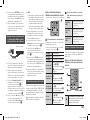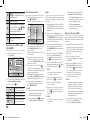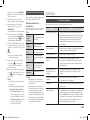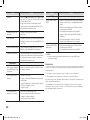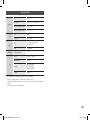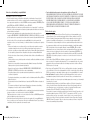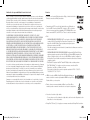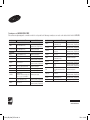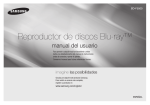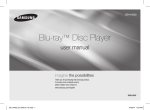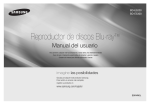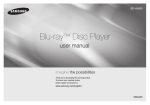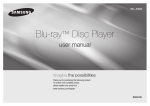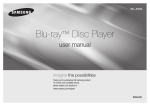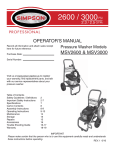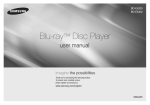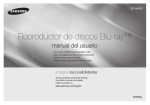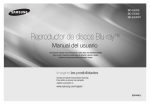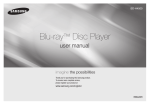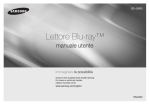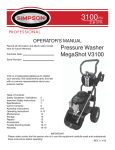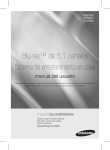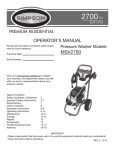Download Samsung Blu-ray Player H5900 Manual de Usuario
Transcript
BD-H5900 Reproductor de discos Blu-ray™ manual del usuario Para prevenir cualquier mal funcionamiento y evitar daños, lea detalladamente este manual de instrucciones antes de conectar y operar el aparato. Conserve el manual para futuras referencias Gracias. imagine las posibilidades Gracias por adquirir este producto Samsung. Para recibir un servicio más completo, registre su producto en www.samsung.com/register Español 02418A_BD_H5900_ZS-SP-00.indd 1 7/2/14 12:58 AM Información de seguridad Producto LÁSER DE LA CLASE 1 Advertencia PARA REDUCIR EL PELIGRO DE DESCARGA ELÉCTRICA, NO RETIRE LA CUBIERTA. NO HAY PIEZAS EN EL INTERIOR QUE PUEDA REPARAR EL USUARIO. CONSULTE AL PERSONAL CUALIFICADO DE SERVICIO TÉCNICO. PRECAUCIÓN Riesgo de descarga eléctrica No abrir Un triángulo con un rayo y una punta de flecha es un símbolo de advertencia que alerta de "voltaje peligroso" dentro del producto. PRECAUCIÓN: PARA REDUCIR EL PELIGRO DE DESCARGA ELÉCTRICA, NO RETIRE LA CUBIERTA. NO HAY PIEZAS EN EL INTERIOR QUE PUEDA REPARAR EL USUARIO. CONSULTE AL PERSONAL CUALIFICADO DE SERVICIO TÉCNICO. ADVERTENCIA Para reducir el riesgo de incendio o descarga eléctrica, no exponga este aparato a la lluvia ni a la humedad. NOTA DE FCC (para EE.UU.) Este equipo ha sido probado y cumple con los límites para un dispositivo digital de la Clase B, de acuerdo con la Parte 15 de las Normas de FCC. Estos límites se han diseñado para proporcionar una protección razonable frente a interferencias peligrosas en un entorno residencial. Este equipo genera, utiliza y puede radiar energía de radiofrecuencia y, si no se instala y utiliza de acuerdo con las instrucciones, puede causar interferencias peligrosas en la recepción de radio y televisión, lo cual puede determinarse apagando y encendiendo el equipo. El usuario debe intentar corregir las interferencias mediante una de las siguientes medidas. 2 02418A_BD_H5900_ZS-SP-00.indd 2 Un triángulo con un signo de exclamación es un símbolo de advertencia que le alerta de que hay instrucciones importantes relacionadas con el producto. • Reoriente o reubique la antena de recepción. • Aumente la separación entre el equipo y el receptor. • Conecte el equipo en una toma de un circuito diferente al que esté conectado el receptor. • Consulte al distribuidor o a un técnico experimentado de radio / TV para obtener ayuda. Este Aparato digital de la Clase B cumple todos los requisitos de la Normativa de equipos que causan interferencias de Canadá. Nota para el instalador del sistema CATV Este recordatorio se facilita para llamar la atención del instalador del sistema CATV sobre el Artículo 820-40 del Código Eléctrico Nacional (Sección 54 de Código Eléctrico Canadiense, Parte I), que proporciona directrices para una conexión a tierra apropiada y, en concreto, especifica que la conexión a tierra del cable se conectará al sistema de conexión a tierra del edificio, lo más cerca posible del punto de entrada del cable. Este reproductor de CD está clasificado como un productor LÁSER de CLASE 1. El uso de controles, ajustes o la ejecución de procedimientos distintos a los especificados en este documento pueden dar como resultado la exposición peligrosa a radiaciones. PELIGRO : • RADIACIÓN DE LÁSER VISIBLE E INVISIBLE AL ABRIR. EVITE LA EXPOSICIÓN DIRECTA AL HAZ DE LUZ. (FDA 21 CFR) • ESTE PRODUCTO UTILIZA UN LÁSER. EL USO DE CONTROLES, AJUSTES O PROCEDIMIENTOS NO ESPECIFICADOS EN ESTE DOCUMENTO PUEDEN TENER COMO RESULTADO LA EXPOSICIÓN A RADIACIONES PELIGROSAS. NO ABRA LAS CUBIERTAS NI REALICE REPARACIONES POR SU CUENTA. CONSULTE AL PERSONAL CUALIFICADO DE SERVICIO TÉCNICO. CLASS 1 KLASSE 1 LUOKAN 1 KLASS 1 PRODUCTO ✎ NOTA LASER PRODUCT LASER PRODUKT LASER LAITE LASER APPARAT LÁSER CLASE 1 `` Si el número de región de un disco Blu-ray/ DVD no corresponde con el número de región de este reproductor, éste no podrá reproducir el disco. Precauciones Instrucciones importantes de seguridad Lea estas instrucciones de funcionamiento detenidamente antes de utilizar la unidad. Siga las instrucciones de seguridad que se incluyen a continuación. Tenga estas instrucciones de funcionamiento a mano para referencia futura. 1. 2. 3. 4. 5. 6. 7. Lea estas instrucciones. Conserve estas instrucciones. Preste atención a todas las advertencias. Siga todas las instrucciones. No utilice este aparato cerca del agua. Límpielo sólo con un paño seco. No bloquee ningún orificio de ventilación. Instálelo de acuerdo a las instrucciones del fabricante. 8. No lo instale cerca de ninguna fuente de calor como radiadores, registradores de calor, hornos u otros aparatos que generen calor (incluidos receptores de AV). 9. No ignore el fin de seguridad de los enchufes polarizados o con toma de tierra. Un enchufe polarizado tiene dos puntas, una más ancha que la otra. Un enchufe con toma de tierra tiene dos puntas y una tercera hoja de toma de tierra. La punta ancha o la tercera hoja existen por motivos de seguridad. Si no cabe en la toma, consulte a un electricista para sustituir la toma obsoleta. 10. Proteja el cable de alimentación para que no se pise ni se produzcan pinzamientos, especialmente en los enchufes, en sus respectivos receptáculos y en los puntos de salida del aparato. 11. Utilice sólo accesorios especificados por el fabricante. 7/2/14 12:58 AM 12. Utilice sólo las mesitas con ruedas, soportes, trípodes o mesas recomendadas por el fabricante o que se vendan con el aparato. Cuando se utilice una mesita con ruedas, tenga cuidado al moverla junto con el aparato para evitar daños por vuelco. 13. Desenchufe este aparato durante tormentas eléctricas o cuando no se utilice por largos períodos de tiempo. 14.Confíe las reparaciones a personal técnico cualificado. El servicio técnico es necesario cuando el aparato se haya dañado de alguna forma, cuando el cable o el enchufe de suministro eléctrico se haya dañado, cuando se haya derramado líquido sobre el aparato o hayan caído objetos en su interior, el aparato se haya expuesto a la lluvia o humedad, no funcione normalmente o se haya caído. Almacenamiento y manejo de discos • Sujeción de discos -- Fingerprints or scratches on a disc may reduce sound and picture quality or cause skipping -- Huellas o arañazos en el disco pueden reducir la calidad del sonido y de la imagen o provocar saltos. -- Sujete el disco por sus bordes de forma que no deje huellas en su superficie. -- No adhiera papel ni cinta en el disco. • Limpieza de discos -- Si deja huellas en el disco, límpielas con un detergente suave diluido en agua y límpielo con un paño suave. -- Al limpiar, pase el paño suavemente de dentro a fuera del disco. • Almacenamiento de discos `` No los exponga a la luz directa del sol. `` Guárdelos en un área ventilada fresca. `` Guárdelos en una funda de protección limpia y en posición vertical. Precauciones de manejo • No debe exponer este aparato a gotas ni salpicaduras de agua. No coloque en el aparato objetos con líquido, como jarrones. • Para apagar completamente este aparato, debe desconectar su enchufe de la toma de corriente. Por tanto, el enchufe debe estar accesible en todo momento. • No enchufe varios dispositivos electrónicos en la misma toma de corriente. Si se sobrecarga una toma puede provocar sobrecalentamiento y causar un incendio. • Antes de conectar otros componentes a este reproductor, asegúrese de que estén apagados. • Si traslada de forma repentina el reproductor de un lugar frío a un lugar cálido, es posible que se produzca condensación en sus componentes y en la óptica, y provoque una reproducción anormal del disco. Si sucede, desenchufe el reproductor, espere dos horas y vuelva a conectar el enchufe a la toma de corriente eléctrica. A continuación, inserte el disco e intente reproducirlo de nuevo. • Si detecta ruidos anormales, olor a quemado o humo en el producto, apague el interruptor de alimentación inmediatamente y desconecte el enchufe de la toma de corriente. A continuación, póngase en contacto con el centro de servicio técnico más cercano para obtener asistencia técnica. No utilice el producto. Utilizar el producto en este estado podría provocar un incendio o una descarga eléctrica. Utilización de la función 3D INFORMACIÓN IMPORTANTE SOBRE SALUD Y SEGURIDAD CON RESPECTO A IMÁGENES EN 3D. Antes de utilizar la función 3D, lea y recuerde la información de seguridad que se incluye a continuación. • Es posible que al ver la TV en 3D algunos espectadores experimenten molestias como mareos, nauseas y dolores de cabeza. Si experimenta síntomas de este tipo, deje de ver la TV en 3D, quítese las gafas 3D y descanse. • Ver imágenes en 3D por un tiempo prolongado puede causar tensión ocular. Si experimenta astenopía, deje de ver la TV en 3D, quítese las gafas 3D y descanse. • Es responsabilidad de los adultos vigilar a los niños que estén utilizando la función 3D. Si se detectan situaciones de ojos cansados, dolores de cabeza, mareos o nauseas, impida que los niños sigan viendo la TV en 3D y oblígueles a descansar. • No utilice las gafas 3D para otros fines (como lentes de uso general, gafas de sol, gafas de protección, etc.) • No utilice la función 3D ni las gafas 3D mientras camina o se desplaza. El uso de la función 3D o de las gafas 3D mientras se desplaza puede provocar choques con objetos, tropiezos o caídas y causar daños personales serios. • Si desea disfrutar del contenido 3D, conecte un dispositivo 3D (receptor de AV o TV que admita 3D) al puerto HDMI OUT del reproductor utilizando un cable HDMI de alta velocidad. Colóquese las gafas 3D antes de reproducir el contenido 3D. • El reproductor genera la salida de señales 3D sólo a través del cable HDMI conectado al puerto HDMI OUT. • Debido a que la resolución de video en el modo de reproducción 3D es fija de acuerdo con la resolución del video 3D original, no puede cambiar la resolución a su gusto. • Es posible que algunas funciones como BD Wise, el ajuste del tamaño de la pantalla y el ajuste de la resolución es posible no funcionen correctamente en el modo de reproducción 3D. • Debe utilizar un cable HDMI de alta velocidad para la salida correcta de la señal 3D. • Colóquese a una distancia de al menos tres veces la anchura de la pantalla con respecto al TV al ver imágenes en 3D. Por ejemplo, si tiene una pantalla de 46 pulgadas, colóquese a 350 cm (138 pulgadas) de la pantalla. • Coloque la pantalla de video 3D a la altura de los ojos para conseguir la mejor imagen en 3D. • Si se conecta el reproductor a algunos dispositivos 3D, es posible que el efecto 3D no funcione debidamente. • Este reproductor no convierte contenido 2D en contenido 3D. • "Blu-ray 3D" y el logotipo de "Blu-ray 3D" son marcas comerciales de Blu-ray Disc Association. Copyright © 2014 Samsung Electronics Co.,Ltd. Todos los derechos reservados. Ninguna parte de este manual del usuario pueden reproducirse o copiarse sin la autorización previa por escrito de Samsung Electronics Co. Ltd. 3 02418A_BD_H5900_ZS-SP-00.indd 3 7/2/14 12:58 AM Índice Información de seguridad Sistema...................................................... 16 Precauciones................................................ 2 Seguridad................................................... 16 Advertencia.................................................. 2 Almacenamiento y manejo de discos............ 3 Precauciones de manejo.............................. 3 Utilización de la función 3D........................... 3 Copyright..................................................... 3 Introducción Antes de utilizar este manual del usuario...... 4 Logotipos de discos que el reproductor puede reproducir.......................................... 5 Accesorios................................................... 6 Panel frontal................................................. 7 Panel posterior............................................. 7 Mando a distancia........................................ 7 Conexiones Conexión a un TV......................................... 8 Conexión a un sistema de audio................... 8 Conexión a un enrutador de red................... 9 Configuración Procedimiento de ajustes iniciales.............. 10 Menú de navegación.................................. 10 Acceso al menú Configuración................... 10 Pantalla...................................................... 10 Audio.......................................................... 12 Red............................................................ 13 Idioma........................................................ 16 General....................................................... 17 Soporte técnico.......................................... 17 Introducción Antes de utilizar este manual del usuario Tipos de disco y contenido que pueden reproducirse en el reproductor Soportes Reproducción de multimedia Reproducción de un disco grabado VIDEO comercial.................................................... 18 Reproducción de archivos en un dispositivo USB.......................................... 18 Reproducción de un disco con contenido grabado por el usuario............... 18 MÚSICA o del dispositivo AllShare a través PHOTO Reproducción de contenido de la PC del reproductor de discos Blu-ray............... 19 Control de reproducción de video............... 19 Control de reproducción de música............ 19 Reproducción de contenido fotográfico...... 21 Apéndice Solución de problemas............................... 21 Especificaciones......................................... 23 ✎✎ NOTA Tipo de disco Disco Blu-ray Disco Blu-ray 3D DVD-VIDEO DVD-RW DVD-R DVD+RW DVD+R CD-RW/-R, DVD-RW/-R, BD-RE/-R CD-RW/-R, DVD-RW/-R, BD-RE/-R Detalles BD-ROM o BD-RE/-R grabado en formato BD-RE. DVD-VIDEO, DVD+RW/DVD-RW(V)/DVD-R/+R grabados y finalizados o un soporte de almacenamiento USB que incluya contenido DivX, MKV, MP4. Música grabada en un disco CD-RW/-R, DVD-RW/-R, BD-RE/-R o en un soporte de almacenamiento USB que incluya contenido MP3 o WMA. Fotos grabadas en un disco CD-RW/-R, DVD-RW/-R, BD-RE/-R o en un soporte de almacenamiento USB que incluya contenido JPEG. `` `` `` `` `` Quizá el reproductor no pueda reproducir CD-RW/-R y DVD-R en todos los casos debido al tipo de disco o al estado de la grabación. Si no se ha grabado correctamente un disco DVD-RW /-R en formato de video DVD, no se podrá reproducir. El reproductor no reproducirá contenido grabado en un DVD-R con una velocidad de bits que supere los 10 Mbps. El reproductor no reproducirá contenido grabado en un BD-R o un dispositivo USB con una velocidad de bits que supere los 25 Mbps. Es posible que la reproducción no funcione en algunos tipos de discos o cuando se estén realizando operaciones específicas como el cambio de ángulo o el ajuste de la relación de aspecto. En la caja del disco se incluye información detallada sobre los discos. Consúltela en caso necesario. `` Cuando se reproduce un título de BD-J, la carga puede tardar más tiempo que un título normal o es posible que algunas funciones se ejecuten más lentamente. Tipos de disco que no se pueden reproducir en el reproductor • HD DVD • DVD-ROM/PD/ MV, etc • DVD-RAM • DVD-RW (Modo VR ) • Super Audio CD • CVD/CD-ROM/CDV/ (excepto CD Layer) CD-G/CD-I/LD (los CD-G reproducen sólo audio, no gráficos). • DVD-R de 3,9 GB de diseño personalizado (Authoring). 4 02418A_BD_H5900_ZS-SP-00.indd 4 7/2/14 12:58 AM Código de región Tanto los reproductores como los discos están codificados por región. Estos códigos regionales deben concordar para que el disco se reproduzca. De lo contrario, no se reproducirá. El número regional de este aparato viene indicado en su panel trasero. Tipo de Código de disco región a Disco Blu-ray b c DVDVIDEO Norteamérica, Centroamérica, Sudamérica, Corea, Japón, Taiwán, Hong Kong y Sureste de Asia. Europa, Groenlandia, Territorios franceses, Oriente Próximo, África, Australia y Nueva Zelanda. India, China, Rusia, Asia Central y Sur. 1 2 Europa, Japón, Oriente Próximo, Egipto, Sudáfrica, Groenlandia 3 Taiwán, Corea, Filipinas, Indonesia, Hong Kong 4 México, Sudamérica, Centroamérica, Australia, Nueva Zelanda, Islas del Pacífico, El Caribe 6 Discos Blu-ray BD-LIVE Disco Blu-ray 3D DivX Area EE.UU., territorios de EE.UU. y Canadá 5 Logotipos de discos que el reproductor puede reproducir Rusia, Europa del Este, India, mayor parte de África, Corea del Norte, Mongolia China Sistema NTSC en EE.UU., Canadá, Corea, Japón Formatos admitidos Notas sobre la conexión USB • El reproductor admite soportes de almacenamiento USB, reproductores MP3, cámaras digitales y lectores de tarjetas USB. • El reproductor no admite nombres de carpetas o títulos que tengan más de 128 caracteres. • Es posible que algunos dispositivos USB/ externos HDD/cámaras digitales no sean compatibles con este reproducir. • El reproductor admite los sistemas de archivos FAT16, FAT32 y NTFS. • Conecte directamente los dispositivos USB al puerto USB del reproductor. La conexión a través del cable USB puede causar problemas de compatibilidad. • Si inserta más de un dispositivo de memoria en un lector de varias tarjetas puede que no funcione correctamente el lector. • El reproductor no admite el protocolo PTP. • No desconecte el dispositivo USB durante el proceso de “carga”. • Cuanto más alta sea la resolución, mayor tiempo tardará la imagen en mostrarse. • Este reproductor no puede reproducir archivos MP3 con DRM (Digital Rights Management, Gestión de derechos digitales) descargados de sitios comerciales. • El reproductor sólo admite video por debajo de 30 fps (fotogramas por segundo). • El reproductor sólo admite dispositivos de clase de almacenamiento masivo (MSC) USB como "pen drives" y HDD USB. (HUB no admitido.) • Es posible que algunos dispositivos HDD USB, lectores multitarjeta y "pen drives" no sean compatibles con este reproductor. • Si algún dispositivo USB requiere mucha energía, es posible que se vea limitado por el dispositivo de seguridad del circuito. • Si la reproducción desde un HDD USB es inestable, proporcione alimentación adicional conectando el HDD en la toma de corriente. Si el problema continúa, póngase en contacto con el fabricante del HDD USB. • SAMSUNG no se hace responsable de ningún daño en los archivos ni de la pérdida de datos. • El reproductor no admite archivos NTSF comprimidos, archivos "sparse" o archivos encriptados. • Puede reparar o formatear el dispositivo USB en su PC de sobremesa. (Sólo SO MS-Window Soporte de archivos de video Extensión de archivo Contenedor Códec de video *.avi AVI MP4v3 DivX 3.11/4/5/6 H.264 BP/MP/HP *.mkv MKV *.wmv WMV (wmv9) *.mp4 *.mpg *.mpeg MP4 PS VC-1 AP H.264 BP/MP/HP VC-1 AP VC-1 SM MP4 (mp4v) H.264 BP/MP/HP MPEG1 MPEG2 H.264 BP/MP/HP Códec de audio MP3 Dolby Digital DTS WMA PCM MP3 Dolby Digital DTS WMA AAC MP1, 2 Dolby Digital DTS Resolución 1920x1080 1920x1080 1920x1080 1920x1080 1920x1080 1920x1080 1920x1080 1920x1080 1920x1080 1920x1080 1920x1080 5 02418A_BD_H5900_ZS-SP-00.indd 5 7/2/14 12:58 AM •• Limitaciones -- Incluso cuando el archivo esté codificado con un códec compatible mencionado anteriormente, es posible que un archivo no pueda reproducirse si su contenido tiene un problema. -- No se garantiza la reproducción normal si la información del contenedor de archivos es erróneo o el archivo en sí está dañado. -- Los archivos que tienen una velocidad de bits/fotogramas más alta que el estándar es posible que funcione de forma interrumpida en la reproducción de sonido/video. -- La función de búsqueda (salto) no está disponible si la tabla del índice del archivo está dañada. •• Descodificador de video -- Admite hasta H.264 Nivel 4.1 ni AVCHD -- No admite H.264 FMO/ASO/RS, VC1 SP/MP/AP L4 -- MPEG4 SP, ASP :. : Por debajo de 1280 x 720: 60 fotogramas máx Por encima de 1280 x 720: 30 fotogramas máx -- No admite GMC 2 o superior Extensión de archivo *.jpg *.jpeg *.jpe *.png Formatos de archivos de subtítulos DivX admitidos *.ttxt, *.smi, *.srt, *.sub, *.txt ✎✎ NOTA `` Algunos discos con formato DivX, MKV y MP4 no se pueden reproducir, dependiendo de la resolución de video y de la configuración de la velocidad de fotogramas. Contenedor *.mp3 MP3 *.wma WMA Códec de audio MP3 WMA Resolución JPEG 15360x8640 PNG 15360x8640 • Este reproductor puede reproducir discos con formato AVCHD. Estos discos se graban y se usan normalmente en videocámaras. • El formato AVCHD es un formato digital de alta resolución para videocámaras. • El formato MPEG-4 AVC/H.264 comprime imágenes con una eficacia mayor que el formato de compresión de imágenes convencional. • Algunos discos AVCHD utilizan el formato "x.v.Color". Este reproductor puede reproducir discos AVCHD que utilizan el formato "x.v.Color". • "x.v.Color" es una marca comercial de Sony Corporation. • "AVCHD" y el logotipo de AVCHD son marcas comerciales de Matsushita Electronic Industrial Co., Ltd. y Sony Corporation. ✎✎ NOTA `` Es posible que algunos discos con formato AVCHD no se reproduzcan, dependiendo de la condición de grabación. Los discos con formato AVCHD no tienen que finalizarse. `` “x.v.Color” ofrece una gama de colores más amplia que los discos DVD normales para videocámara. Accesorios Soporte de archivos de música Extensión de archivo Tipo AVCHD (Códec de video avanzado de alta definición) •• Descodificador de audio -- Admite WMA 7, 8, 9 y STD -- No admite velocidad de muestreo WMA de 22050 Hz mono. -- AAC: Vel. máx. de muestreo: 96 Khz (8, 11, 12, 16, 22, 24, 32, 44,1, 48, 64, 88,2, 96) Vel. de bits máx.: 320 kbps Soporte de archivo de imagen Rango de soporte Compruebe los accesorios suministrados que se incluyen a continuación. - * Velocidades de muestreo (en kHz) - 8, 11, 16, 22, 32, 44,1, 48 * Velocidades de bits: todas las velocidades de bits en el rango de 5 kbps a 355 kbps AUDIO BONUS VIEW Cable de HDMI Pilas (AAA) para el mando a distancia Manual del usuario HOME REPEAT A-B REPEAT SUBTITLE FULL SCREEN Mando a distancia 6 02418A_BD_H5900_ZS-SP-00.indd 6 7/2/14 12:58 AM Panel frontal BOTÓN REPRODUCIR/PAUSA BOTÓN STOP Mando a distancia Guía del mando a distancia Enciende y apaga el reproductor. BOTÓN ABRIR/CERRAR Encienda y apague el TV. Tras la configuración, le permite establecer la fuente de entrada en su televisor. Ajuste del volumen del TV. Para expulsar un disco. BOTÓN ENC/APAG Presione los botones numéricos para utilizar las opciones. Se usa para entrar en el menú del disco. Se presiona para saltar hacia adelante o hacia atrás. Se presiona para detener un disco. USB HOST VISOR ✎✎ NOTA BANDEJA DE DISCO SENSOR DE MANDO A DISTANCIA `` Cuando el reproductor muestra el menú del disco Blu-ray, no es posible iniciar el video presionando el botón Reproducir en el reproductor o en el mando a distancia. Para reproducir el video, debe seleccionar Reproducir video o Inicio en el menú del disco y presionar el botón v. `` Para actualizar el software del reproductor a través de la toma USB Host, debe utilizar una tarjeta de memoria USB. Panel posterior Se presiona para reproducir el disco. Se utiliza para acceder a diversas funciones de audio en un disco (Disco Blu-Ray/DVD). AUDIO HOME SUBTITLE Se presiona para usar el menú de herramientas. Se presiona para salir del menú. Vuelve al menú anterior. Se presiona para usar la función bonusview. BONUS VIEW REPEAT A-B REPEAT Permitte repetir la reproducción del disco A-B Instalación de las pilas !! HDMI OUT 02418A_BD_H5900_ZS-SP-00.indd 7 LAN DIGITAL AUDIO OUT ✎✎ NOTA `` Si el mando a distancia no funciona adecuadamente: • Compruebe la polaridad (+/– )de las pilas. Se presiona para cambiar el idioma de los subtítulos del disco Blu-ray/DVD. Se utiliza para ver la información de reproducción durante la reproducción de un disco Blu-ray/DVD. Se utiliza para seleccionar las opciones de menú y cambiar el valor del menú. Estos botones se utilizan para menús del reproductor y también para diversa funciones del disco Blu-ray. Se utiliza para entrar en el menú emergente / menú de títulos. Se presiona para buscar adelante o atrás en un disco. Se presiona para detener temporalmente un disco. Se presiona para ir al menú de inicio. FULL SCREEN Se presiona para utilizar la función de pantalla completa; durante la reproducción de discos Blu-ray/DVD, este botón no está operativo. Permite repetir un título, un capítulo, una pista o un disco. • Compruebe si las pilas se han agotado. • Compruebe si el sensor del mando a distancia está obstruido por algún tipo de obstáculo. • Compruebe si hay alguna luz fluorescente cerca. PRECAUCIÓN `` Deshágase de las pilas de acuerdo con la normativa medioambiental vigente. No las tire a la basura. `` No deseche las pilas en el fuego. `` No genere un cortocircuito, desarme o recaliente las pilas. `` Si las pilas se reemplazan de manera incorrecta existe peligro de explosión. Reemplácelas únicamente por el mismo tipo o un tipo equivalente. 7 7/2/14 12:58 AM Conexiones Conexión a un sistema de audio Conexión a un TV Conecte un cable HDMI desde la toma HDMI OUT de la parte trasera del producto a la toma HDMI IN del TV. -- No conecte el cable de alimentación a la toma de corriente hasta haber realizado el resto de conexiones. -- Cuando cambie las conexiones, apague todos los dispositivos antes de arrancar. Puede conectar el reproductor Blu-ray a un sistema de audio utilizando uno de los métodos que se ilustra a continuación. -- No conecte el cable de alimentación a la toma de corriente hasta haber realizado el resto de conexiones. -- Cuando cambie las conexiones, apague todos los dispositivos antes de arrancar. Método 1 Conexión a un receptor de AV que admita HDMI • Conecte un cable HDMI desde la toma HDMI OUT de la parte trasera del producto a la toma HDMI IN del receptor. • La mejor calidad (recomendado) Método 2 Conexión a un receptor de AV con Dolby Digital o descodificador de DTS Audio Video • Utilizando el cable coaxial (no suministrado), conecte el terminal de salida de audio digital coaxial del producto a la toma de entrada coaxial digital del receptor. • Buena calidad • Oirá sonido sólo a través de los dos altavoces delanteros con la salida digital definida en PCM. ✎✎ NOTA 8 `` Si utiliza un cable HDMI-a-DVI para conectar al dispositivo de visualización, también debe conectar la salida de audio digital del reproductor en el sistema de audio para escuchar el audio. `` Un cable HDMI genera la salida de video y audio digital, por tanto no necesita el cable de audio. `` Dependiendo del TV, es posible que no funcionen algunas resoluciones de salida de HDMI. Consulte el manual del usuario del TV. `` Cuando conecte el reproductor al televisor utilizando el cable HDMI o a un nuevo televisor y lo vaya a encender por primera vez, el reproductor define automáticamente la resolución de salida HDMI con el valor más alto admitido por el televisor. `` Es posible que un cable HDMI largo pueda causar ruido en pantalla. Si esto ocurre, defina Color profundo HDMI en Apagado. `` Si el producto está conectado al televisor en el modo de salida HDMI 720p, 1080i o 1080p, debe utilizar el cable HDMI de alta velocidad. `` HDMI genera únicamente una señal digital pura en el TV. Si el TV no admite HDCP (Protección de contenido digital de ancho de banda alto), aparecen interferencias en pantalla. 02418A_BD_H5900_ZS-SP-00.indd 8 Método 1 Audio Método 2 Audio 7/2/14 12:58 AM Conexión a un enrutador de red Puede conectar el reproductor a un enrutador de red utilizando uno de los métodos que se ilustran a continuación. Para utilizar la función de red de AllShare, debe conectar la PC a la red como es muestra en las ilustraciones. La conexión puede ser con cable o inalámbrica. Red inalámbrica Red de cable Enrutador inalámbrico Módem de banda ancha (con enrutador enrutador integrado) Servicio de banda ancha O ✎✎ NOTA `` Si el enrutador inalámbrico admite DHCP, el reproductor puede utilizar DHCP o una dirección IP estática para conectar a la red inalámbrica. `` Defina el enrutador inalámbrico en modo de infraestructura. No se admite el modo Ad-hoc. Enrutador Servicio de banda ancha Módem de banda ancha ✎✎ NOTA Servicio de banda ancha `` No se permite el acceso a Internet al servidor de actualización de software de Samsung, dependiendo del enrutador que utilice o la política del proveedor de servicios de Internet. Para obtener información adicional, póngase en contacto con el proveedor de servicios de Internet. `` Para usuarios de DSL, utilice el enrutador para realizar una conexión de red. `` El reproductor sólo admite los siguientes protocolos de seguridad inalámbrica: - WEP (OPEN/SHARED), WPA-PSK (TKIP/AES), WPA2-PSK (TKIP/AES) `` Seleccione un canal en el enrutador inalámbrico que no se esté actualmente utilizando. Si el canal definido para el enrutador inalámbrico lo está utilizando actualmente otro dispositivo cercano, esto provocará interferencias y fallos en la comunicación. `` Si selecciona el modo puro de alto rendimiento (Greenfield) 802.11n y el tipo de cifrado en el enrutador se define en WEP, TKIP o TKIP-AES (WPS2Mixed), el reproductor no admitirá una conexión en conformidad con las nuevas especificaciones de certificación Wi-Fi. `` La LAN inalámbrica, por su naturaleza, puede causar interferencias, dependiendo de las condiciones de servicio (rendimiento del enrutador, distancia, obstáculo, interferencia por otros dispositivos de radio, etc). 9 02418A_BD_H5900_ZS-SP-00.indd 9 7/2/14 12:58 AM Configuración Procedimiento de ajustes iniciales • El menú de inicio no aparecerá si no configura los ajustes iniciales. • La OSD (presentación en pantalla) puede cambiar en este reproductor tras actualizar la versión de software. • Los pasos de acceso pueden diferir dependiendo del menú seleccionado. • Una vez que finalice el proceso de carga de este producto, Se pueden utilizar los botones del panel y del mando a distancia. Una vez conectado el reproductor al TV, encienda el TV y el reproductor. Cuando encienda el reproductor por primera vez, la pantalla de ajustes iniciales del reproductor aparece en el TV. El procedimiento de ajustes iniciales permite establecer el idioma de la OSD y de los menús, la relación de aspecto (tamaño de pantalla), el tipo de red y conectar el reproductor a la red. ✎✎ NOTA `` El menú de inicio no aparecerá si no configura los ajustes iniciales ajuste iniciales excepto en el caso. `` Si presiona el botón AZUL(D) durante la configuración de red, puede acceder al menú de inicio incluso sin completar la configuración de red. `` Al volver al menú de inicio, se cancelará automáticamente el modo de pantalla completa. `` Si desea ver de nuevo la pantalla de configuración inicial para realizar cambios, presione el botón @ del panel frontal del reproductor durante más de 5 segundos si no hay ningún disco insertado. Con esto se reinicia el reproductor con sus ajustes predeterminados. `` Una vez que finalice el proceso de carga de este producto, puede utilizar la función HDMI-CEC. Acceso al menú Configuración • Menú de Inicio 6 `` Si desea utilizar la función Anynet+(HDMI-CEC), siga las instrucciones que se incluye a continuación. 1) Conecte el reproductor a un TV Samsung compatible con Anynet+(HDMI-CEC) utilizando el cable HDMI. 2) Establezca la función Anynet+(HDMI-CEC) tanto en el TV como en el reproductor. 3) Establezca el TV en el procedimiento de configuración inicial. `` Si se deja el reproductor en modo de parada por más de 5 minutos sin usarse, se activará en el TV un protector de pantalla. Si el reproductor se deja en el modo de protector de pantalla por más de 25 minutos, se apagará automáticamente. Menú de navegación AUDIO HOME SUBTITLE 1 2 BONUS 1 2 3 4 REPEAT A-B REPEAT Videos Música 2 7 Bandeja de disco vacía 8 App 1 App 2 App 3 App 4 App 5 Más Screen Mirroring Cambiar dispositivo 9 1 Selecciona Vidéos. 2 Selecciona Música. 3 Selecciona Config. 4 Selecciona Cambiar dispositivo. 5 Selecciona Screen Mirroring. 6 Selecciona Fotos. 7 Selecciona Rep. disco. 8 Selecciona aplicaciones. 4 9 Selecciona Más aplicaciones. FULL SCREEN de inicio. Botón RETURN : Vuelve al menú anterior. Botón v (ENTRAR) / DIRECCIÓN : Mueve el cursor o selecciona un elemento. Selecciona la opción actualmente seleccionada. Confirma el ajuste. Botón EXIT : Se presiona para salir del menú. Fotos 3 Botón HOME : Se presiona para ir al menú VIEW 1 Rep. disco ✎✎ NOTA Config. 3 4 5 `` Las opciones Vídeos, Fotos y Música requieren la inserción en el reproductor de un disco apropiado o la conexión al reproductor de un dispositivo flash USB. Para acceder al menú y submenús de configuración, siga estos pasos: 1. Presione el botón POWER. Aparecerá el menú de inicio. 2. Presione los botones ▲▼ ◄► hasta seleccionar Config. y, a continuación, presione el botón v. 3. Presione los botones ▲▼ para seleccionar el submenú que desee y, a continuación, presione el botón v. 4. Presione los botones ▲▼ para seleccionar el elemento que desee y, a continuación, presione el botón v. 5. Presione el botón EXIT para salir del menú. ✎✎ NOTA `` Los pasos de acceso pueden diferir dependiendo del menú seleccionado. La OSD (presentación en pantalla) puede cambiar en este reproductor tras actualizar la versión de software. Pantalla Puede configurar diversas opciones de pantalla como relación de aspecto de TV, resolución, etc. Ajustes 3D Selecciona si reproducir un disco Blu-ray con contenido 3D en modo 3D. ✎✎ NOTA `` En algunos discos 3D, para detener un video durante la reproducción 3D, presione una vez el botón 5 El video se detiene y se desactiva la opción del modo 3D. Para cambiar la selección de la opción 3D al reproducir una película 3D, presione una vez el botón 5. 10 02418A_BD_H5900_ZS-SP-00.indd 10 7/2/14 12:59 AM Aparece el menú Blu-ray. Presione de nuevo el botón 5 y seleccione Config. 3D en el menú Blu-ray. `` Dependiendo del contenido y de la posición de la imagen en la pantalla de TV, es posible que vea barras negras verticales en el lado izquierdo, en el lado derecho o en ambos. Formato de TV Dependiendo del tipo de televisión, se puede ajustar el ajuste de tamaño de la pantalla. ✎✎ NOTA `` Dependiendo del tipo de disco, es posible que no estén disponibles algunas relaciones de altura/anchura. `` Si selecciona una relación de aspecto y una opción que sea diferente de la pantalla de televisión, es posible que la imagen aparezca distorsionada. BD Wise (sólo reproductores Samsung) BD Wise es la función de interconectividad más reciente de Samsung.Cuando conecte entre sí un reproductor Samsung y un TV Samsung con BD Wise a través de HDMI, y BD Wise esté activado en el reproductor y el TV, el reproductor genera la salida de video con la resolución y la velocidad de fotogramas del disco. ✎✎ NOTA `` Cuando BD Wise está activada, el ajuste de resolución se define por defecto en BD Wise y BD Wise aparece en el menú de resolución. `` Si el reproductor se conecta a un dispositivo que no admite BD Wise, no puede utilizar la función BD Wise. `` Para un funcionamiento apropiado de BD Wise, defina tanto el menú BD Wise del reproductor como del TV en Activado. Resolución • Reproducción de DVD Permite definir la resolución de salida de la señal de video de Componente y HDMI en Auto, 1080p, 1080i, 720p, 480p. El número indica el número de líneas de video por fotograma. La i y la p indican respectivamente el rastreo interlazado y progresivo. Cuanto más líneas, más alta será la calidad. Resolución de acuerdo con el modo de salida • Reproducción de discos Blu-ray / contenido electrónico / contenido digital Salida Configuración HDMI / conectado Modo HDMI Contenido Discos electrónico Blu-ray / Contenido digital BD Wise Resolución del disco Blu-ray 1080p Auto Resolución máx. de la entrada de TV Resolución máx. de la entrada de TV 1080p@60F 1080p@60F Fotogr. Película : Automático (24Fs) 1080p@24F 1080p@24F 1080i 1080i 1080i 480p 480p 480p 1080p@60F (Fotogramas de video : Off) 720p 720p 720p Salida Configuración HDMI / conectado Modo HDMI BD Wise 480i Auto Resolución máx. de la entrada de TV 1080p 1080p 1080i 1080i 720p 720p 480p ✎✎ NOTA 480p `` Si el TV conectado no admite Fotogr. Película o la resolución seleccionada, aparecerá el mensaje “Si no aparecen imágenes después de seleccionar “Sí”, espere 15 segundos y regresará a la resolución anterior. ¿Desea cambiar la resolución?”. Si selecciona Si, la pantalla del TV aparecerá en blanco por 15 segundos y la resolución volverá automáticamente a la resolución anterior. `` Si la pantalla se queda en blanco después de haber cambiado la resolución, retire todos los discos y mantenga presionado el botón @ en la parte delantera del reproductor por más de 5 segundos. Todos los ajustes recuperan sus valores de fábrica. Siga los pasos de la página anterior para acceder a cada modo y seleccione la configuración de pantalla que admita su televisor. `` Cuando se recuperan los ajustes predeterminados de fábrica, todos los datos de usuario almacenados en la BD se borran. `` El disco Blu-ray debe tener la función de 24 fotogramas para poder utilizar en el reproductor el modo Fotogr. película (24Fs). Fotograma (24 fps) El ajuste de la función Fotograma (24Fs) en Automático le permite ajustar la salida HDMI del reproductor en 24 fotogramas por segundo para obtener una mejor calidad de imagen. Puede disfrutar de la función Fotograma (24Fs) sólo en un TV que admita esta velocidad de fotogramas. Sólo puede seleccionar Fotogr. Película cuando el reproductor esté en los modos de resolución de salida HDMI 1080p. Formato color HDMI Permite definir el formato de espacio de color para la salida HDMI para que coincida con las capacidades del dispositivo conectado (TV, monitor, etc). Color profundo HDMI Permite definir el producto para que genere el video HDMI con color profundo. Color profundo proporciona una reproducción del color más precisa con una mayor profundidad del color. Modo progresivo Permite mejorar la calidad de la imagen al ver DVDs. 11 02418A_BD_H5900_ZS-SP-00.indd 11 7/2/14 12:59 AM Audio Salida Digital Permite seleccionar el formato de salida de audio digital adecuado para su TV o receptor de AV. Para más detalles, consulte la selección de salida digital. Selección de salida digital Configuración Receptor HDMi Conexión PCM Dolby Digital Dolby Digital Plus Flujo de datos de audio en Dolby TrueHD disco Blu-ray DTS DTS-HD HRA DTS-HD MA Flujo de datos de audio en DVD Definición para disco Blu-ray PCM Dolby Digital DTS Cualquiera Bitstream (Sin procesar) PCM Hasta 7,1 canales PCM 2 canales PCM 2 canales PCM 2 canales PCM 2 canales PCM 2 canales PCM 2 canales PCM 2 canales PCM 2 canales PCM 2 canales Coaxial PCM 2 canales PCM 2 canales PCM 2 canales PCM 2 canales PCM 2 canales PCM 2 canales PCM 2 canales PCM 2 canales PCM 2 canales PCM 2 canales Descodifica al mismo tiempo el audio de la función principal y el flujo de datos de audio BONUSVIEW en audio PCM y añade los efectos de sonido de navegación. 12 02418A_BD_H5900_ZS-SP-00.indd 12 Receptor HDMi PCM Dolby Digital Dolby Digital Plus Dolby TrueHD Coaxial PCM 2 canales Dolby Digital Dolby Digital Dolby Digital Bitstream (DTS recodificado) Receptor HDMi u Coaxial DTS recodificado DTS recodificado DTS recodificado DTS recodificado DTS DTS DTS recodificado DTS-HD HRA DTS DTS recodificado DTS-HD MA DTS DTS recodificado PCM 2 canales PCM 2 canales Dolby Digital Dolby Digital DTS DTS Genera sólo la salida del flujo de datos del audio de la función principal de forma que el receptor de AV pueda descodificar el flujo de bits de audio. No oirá el audio de BONUSVIEW ni los efectos de sonido de navegación. Bitstream (Dolby D recodificado) Receptor de AV que admita HDMi u Coaxial Dolby Digital recodificado * Dolby Digital recodificado * Dolby Digital recodificado * Dolby Digital recodificado * Dolby Digital recodificado * Dolby Digital recodificado * Dolby Digital recodificado * PCM 2 canales PCM 2 canales Dolby Digital Dolby Digital DTS DTS Descodifica el audio de la función principal y el flujo de datos de audio de BONUSVIEW en audio PCM y añade los efectos de sonido de navegación, a continuación recodifica el audio de PCM en flujo de bits DTS. Descodifica el audio de la función principal y el flujo de datos de audio de BONUSVIEW en audio PCM y añade los efectos de sonido de navegación, a continuación recodifica el audio de PCM en flujo de bits de Dolby digital. ** Si el flujo de origen es de 2 canales, no se aplica el ajuste de “Dolby D Recodificado”. Los discos Blu-ray pueden incluir tres flujos de audio: -- Audio de función principal: la pista sonora de la función principal. -- Audio BONUSVIEW: pista sonora adicional como los comentarios del director o del actor. -- Efectos de sonido de navegación: cuando se elige la navegación de menú, pueden oírse los efectos de sonido de navegación. Los efectos de sonido de navegación son diferentes en cada disco Blu-ray. ✎✎ NOTA `` Asegúrese de seleccionar la salida digital correcta o es posible que no oiga nada o sólo un ruido alto. `` Si el dispositivo HDMI (receptor de AV, TV) no es compatible con formatos comprimidos (Dolby digital, DTS), la señal de audio se genera como PCM. `` Los DVD normales no tienen audio BONUSVIEW ni efectos de sonido de navegación. `` Algunos discos Blu-ray no tienen audio BONUSVIEW ni efectos de sonido de navegación. `` Si reproduce pistas sonoras de audio MPEG, la señal de salida de audio se genera como PCM independientemente de las selecciones de salida digital (PCM o Bitstream). `` Si el TV no es compatible con los formatos multicanal comprimidos (Dolby Digital, DTS), es posible que el reproductor genere la salida de audio submezcado PCM de 2 canales incluso aunque haya seleccionado Bitstream (recodificado o sin procesar) en el menú de configuración. `` Si el TV no es compatible con velocidades de muestreo PCM superiores a 48 kHz, es posible que el reproductor genere la salida de audio de submuestreo PCM de 48 kHz aunque haya definido Submuestreo PCM en Apagado. Submuestreo PCM Permite elegir convertir señales PCM de 96 Khz en 48 Khz antes de que pasen a un amplificador. Elija Encendido si el amplificador o el receptor no son compatibles con una señal de 96 Khz. Compresión Dinámica Permite aplicar el control de rango dinámico a al audio Dolby Digital, Dolby Digital Plus y Dolby TrueHD. • Auto: Controla automáticamente el rango dinámico del audio Dolby TrueHD, basándose en la información de la banda sonora Dolby TrueHD. También activa el control de rango dinámico para Dolby Digital y Dolby Digital Plus. • Apagado: deja el rango dinámico sin comprimir, lo que le permite oír el sonido original. • Encendido: activa el control de rango dinámico paras los tres formatos. Los sonidos más callados son más altos y se reduce el volumen de los sonidos altos. Modo Downmixing Permite seleccionar el método de Downmix de varios canales que es compatible con el sistema estéreo. Puede elegir en el reproductor Downmix en estéreo normal o en estéreo compatible con Surround. 7/2/14 12:59 AM Red Para iniciar la conexión de red para el reproductor, siga estos pasos: 1. En el menú Inicio, ▲▼ ◄► para seleccionar Config. y, a continuación, presione el botón v. 2. Presione los botones ▲▼ hasta seleccionar Red y, a continuación, presione el botón v. 3. Presione los botones ▲▼ hasta seleccionar Configuración de red y, a continuación, presione el botón v. 4. Presione los botones ▲▼ hasta seleccionar Tipo de red y, a continuación, presione el botón v. 5. Presione los botones ▲▼ hasta seleccionar Cable o Inalámbrico y, a continuación, presione el botón v. 6. Vaya a la siguiente sección. Configuración de la conexión de red Antes de empezar, póngase en contacto con su proveedor de servicios de Internet para ver si su dirección IP es estática o dinámica. Si es dinámica y está utilizando una conexión de red con cable o inalámbrica, recomendamos utilizar los procedimientos de configuración que se describen a continuación. Si está conectando a una red de cable, conecte el reproductor al enrutador utilizando un cable LAN antes de iniciar el procedimiento de configuración. Si está conectando a una red inalámbrica, desconecte la conexión de red de cable antes de empezar. Para iniciar la configuración de la conexión de red, siga estos pasos: Red de cable ĞĞ Con cable - Automática 1. En la pantalla de inicio, seleccione Config. y, a continuación, presione el botón v. 2. Seleccione Red y, a continuación, presione el botón v. 3. Seleccione Configuración de red y, a continuación, presione el botón v. 4. Seleccione Cable en la pantalla de configuración de red y, a continuación, presione el botón v. 5. Seleccione el botón Conectar y, a continuación, presione el botón v. El producto detecta la conexión de cable, verifica la conexión de red y, a continuación, se conecta a la red. ĞĞ Con cable - Manual Si tiene una dirección IP estática o el procedimiento automático no funciona, tendrá que definir manualmente los valores de configuración de red. Siga los pasos 1 y 2 de Con cable - Automática y, a continuación, siga estos pasos: 1. Seleccione Estado de red. El reproductor busca una red y, a continuación, muestra el mensaje de error en la conexión. 2. En la parte inferior de la pantalla, seleccione Ajustes IP y, a continuación, presione el botón v. Aparece la pantalla de configuración de IP. 3. Seleccione el campo Ajustes IP y, a continuación, presione el botón v. 4. Seleccione Ingresar en forma manual y, a continuación, presione el botón v. 5. Seleccione un valor para introducir (Dirección IP, por ejemplo) y, a continuación, presione el botón v. Utilice el teclado numérico del mando a distancia para introducir los números del valor. Utilice los botones ◄► del mando a distancia para moverse entre campo y campo dentro de un valor. Una vez que haya terminado con un valor, presione el botón v. 6. Presione el botón ▲ o ▼ para ir a otro valor y, a continuación, ingrese los números de dicho valor siguiendo las instrucciones del paso 5. 7. Repita los pasos 5 y 6 hasta haber introducido todos los valores. ✎✎ NOTA `` Puede obtener los valores de red del proveedor de Internet. 8. Cuando termine de introducir todos los valores, a continuación, presione el botón RETURN o EXIT. El reproductor verifica la conexión de red y, a continuación, se conecta a la red. Red inalámbrica Puede configurar la conexión de una red inalámbrica de cuatro formas: -- Inalámbrica automática -- Inalámbrica manual -- WPS(PBC) -- WPS(PIN) Cuando configure la conexión de red inalámbrica, se desconectará cualquier dispositivo de red inalámbrico actualmente conectado a través del reproductor o, en caso aplicable, la conexión con cable actual del mismo. ĞĞ Wireless - Automatic 1. En la pantalla de inicio, seleccione Config. y, a continuación, presione el botón v. 2. Seleccione Red y, a continuación, presione el botón v. 3. Seleccione Configuración de red y, a continuación, presione el botón v. 4. Seleccione Inalámbrico en la pantalla de configuración de red y, a continuación, presione el botón v. El reproductor busca y muestra una lista de redes disponibles. Configuración de red Seleccione su tipo de red Tipo de red Red inalámbrica Inalámbrico Agregar red WPS(PBC) Buscar Puede conectar su Reproductor de Blu-ray a Internet. Seleccione qué redes inalambricas desea utilizar. m Mover " Seleccionar ' Regresar 5. Seleccione la red que desee y, a continuación, presione el botón v. 6. En la pantalla de seguridad, ingrese el código de seguridad o la contraseña de acceso de red. Ingrese directamente los números utilizando los botones numéricos del mando a distancia. Ingrese letras seleccionándolas con el botón de flecha y presionando el botón v. 7. Una vez hecho, resalte Listo y, a continuación, presione el botón v. El reproductor verifica la conexión de red y, a continuación, se conecta a la red. 8. Una vez completada la verificación, seleccione Aceptar y, a continuación, presione el botón v. ✎✎ NOTA `` Debe ser capaz de buscar un código de seguridad o una palabra de acceso en una de las pantallas de configuración utilizadas para configurar el enrutador o el módem. 13 02418A_BD_H5900_ZS-SP-00.indd 13 7/2/14 12:59 AM ĞĞ Inalámbrica manual Si tiene una dirección IP estática o el procedimiento automático no funciona, tendrá que definir manualmente los valores de configuración de red. 1. Siga las directrices de Inalámbrica automática hasta el paso 5. 2. El reproductor busca una red y, a continuación, muestra el mensaje de error en la conexión. 3. En la parte inferior de la pantalla, seleccione Ajustes IP y, a continuación, presione el botón v. Aparece la pantalla de configuración de IP. 4. Seleccione el campo Ajustes IP y, a continuación, presione el botón v. 5. Seleccione Ingresar en forma manual y, a continuación, presione el botón v. 6. Seleccione un valor para introducirlo (Dirección IP, por ejemplo) y, a continuación, presione el botón v . Utilice el teclado numérico del mando a distancia para introducir los números del valor. Utilice los botones ◄► del mando a distancia para moverse entre campo y campo dentro de un valor. Una vez que haya terminado con un valor, presione el botón v. 7. Presione el botón ▲ o ▼ para ir a otro valor y, a continuación, ingrese los números de dicho valor siguiendo las instrucciones del paso 6. 8. Repita los pasos 6 y 7 hasta haber introducido todos los valores. ✎✎ NOTA `` Puede obtener los valores de red del proveedor de Internet.. 9. Una vez hecho, a continuación, presione el botón RETURN o EXIT. Aparecerá la pantalla de seguridad. 10.En la pantalla de seguridad, ingrese el código de seguridad o la contraseña de acceso de red. Ingrese directamente los números utilizando los botones numéricos del mando a distancia. Ingrese letras seleccionando una letra con los botones ▲▼◄► y, a continuación, presionando el botón v. 11.Una vez finalizado, seleccione Listo en la parte derecha de la pantalla y, a continuación, presione el botón v. El reproductor verifica la conexión de red y, a continuación, se conecta a la red. 12.Una vez que el reproductor verifique la red, seleccione Aceptar y, a continuación, presione el botón v. ĞĞ WPS(PBC) 1. En la pantalla de inicio, seleccione Config. y, a continuación, presione el botón v. 2. Seleccione Red y, a continuación, presione el botón v. 3. Seleccione Configuración de red y, a continuación, presione el botón v. 4. Seleccione Inalámbrico en la pantalla de configuración de red y, a continuación, presione el botón v. 5. Presione el botón ▲▼ del mando a distancia y, a continuación, presione el botón ◄► para seleccionar WPS(PBC). 6. Presione el botón v del mando a distancia. Aparece el mensaje "Pulse el botón PBC". 7. Presione el botón WPS(PBC) del enrutador antes de que transcurran dos minutos. El reproductor adquiere automáticamente todos los valores de configuración de red que necesita y se conecta a la red. Aparece la pantalla de estado de red. El reproductor se conecta a la red después de verificar la conexión de red. ĞĞ WPS(PIN) Antes de empezar, abra el menú de configuración del enrutador en el de la PC y acceda a la pantalla con el campo de entrada de PIN de WPS. 1. En la pantalla de inicio, seleccione Config. y, a continuación, presione el botón v. 2. Seleccione Red y, a continuación, presione el botón v. 3. Seleccione Configuración de red y, a continuación, presione el botón v. 4. Seleccione Inalámbrico en la pantalla de configuración de red y, a continuación, presione el botón v. El reproductor busca y muestra una lista de redes disponibles. 5. Seleccione la red que desee y, a continuación, presione el botón ► 6. Seleccione WPS(PIN) y, a continuación, presione el botón v. Aparece el diálogo de PIN. 7. Ingrese el PIN en el campo de entrada de WPS PIN en la pantalla de configuración del enrutador y guarde la pantalla. ✎✎ NOTA `` Póngase en contacto con el fabricante del enrutador para obtener instrucciones sobre la forma de acceder a las pantallas de configuración del enrutador o consulte el manual del usuario del enrutador. `` Para conexión WPS, defina el cifrado de seguridad del enrutador inalámbrico en AES. Definir el cifrado de seguridad WEP no admite conexión WPS. Prueba de red Utilice este menú para comprobar si está funcionando o no la conexión de red. Estado de red Compruebe si se ha establecido una conexión a la red y a Internet. Wi-Fi directa La función Wi-Fi directa le permite conectar dispositivos Wi-Fi directa al reproductor y entre sí utilizando una red "igual a igual" sin un enrutador inalámbrico. ✎✎ NOTA `` Es posible que algunos dispositivos Wi-Fi directa no admitan la función AllShare si se han conectado a través de Wi-Fi directa. S este es el caso, se recomienda cambiar el método de conexión de red entre dispositivos. `` Las transmisiones Bluetooth pueden interferir con la señal de Wi-Fi directa. Antes de utilizar la función Wi-Fi directa, recomendamos encarecidamente desactivar la función Bluetooth en los dispositivos móviles activos. 1. Encienda el dispositivo Wi-Fi directa y active su función Wi-Fi directa. 2. En la pantalla de inicio, seleccione Config. y, a continuación, presione el botón v. 3. Seleccione Red y, a continuación, presione el botón v. 4. Seleccione Wi-Fi directa y, a continuación, presione el botón v. Aparecen los dispositivos Wi-Fi directa que se pueden conectar. 14 02418A_BD_H5900_ZS-SP-00.indd 14 7/2/14 12:59 AM 5. Tiene tres formas de completar la conexión Wi-Fi: • A través del dispositivo Wi-Fi. • A través del reproductor utilizando PBC. • A través del reproductor utilizando PIN. A continuación se aborda cada uno de ellos. A través del dispositivo Wi-Fi. 1. En el dispositivo Wi-Fi, siga el procedimiento en el dispositivo para conectar a otro dispositivo Wi-Fi directa. Consulte el manual del usuario del dispositivo para obtener instrucciones. 2. Una vez completado el procedimiento, debe ver un mensaje emergente en la pantalla del TV que indique que un dispositivo que admite Wi-Fi directa ha solicitado conectar. Seleccione Aceptar y, a continuación, presione el botón v para aceptar. 3. Aparece el mensaje de intento de conexión seguido del mensaje de conexión realizada. Cuando se cierra, debe ver en la lista de la pantalla de Wi-Fi directa el dispositivo como conectado. A través del reproductor utilizando PBC. 1. Seleccione el dispositivo Wi-Fi directa que desee conectar a este reproductor y, a continuación, presione el botón v. Aparece la ventana de PBC/PIN. 2. Seleccione PBC y, a continuación, presione el botón v. Aparece el diálogo de PBC. 3. Presione el botón PBC en el dispositivo de Wi-Fi directa antes de que transcurran 2 minutos. 4. Aparece el mensaje de intento de conexión seguido del mensaje de conexión realizada. Cuando se cierra, debe ver en la lista de la pantalla de Wi-Fi directa el dispositivo como conectado. 02418A_BD_H5900_ZS-SP-00.indd 15 A través del reproductor utilizando PIN. 1. Seleccione el dispositivo Wi-Fi directa que desee conectar a este reproductor y, a continuación, presione el botón v. Aparece la ventana de PBC/PIN. 2. Seleccione PIN y, a continuación, presione el botón v. Aparece el diálogo de PIN. 3. Anote el código PIN de la ventana emergente y, a continuación, introdúzcalo en el campo apropiado del dispositivo WiFi directa que desee conectar. 4. Aparece el mensaje de intento de conexión seguido del mensaje de conexión realizada. Cuando se cierra, debe ver en la lista de la pantalla de Wi-Fi directa el dispositivo como conectado. ✎✎ NOTA `` La conexión de red con cable o inalámbrica actual se desconectará cuando utilice la función Wi-Fi directa. `` Los archivos de texto, como los archivos con la extensión .TXT o .DOC, no se mostrarán cuando utilice la función Wi-Fi directa. Screen Mirroring La función Screen Mirroring permite ver la pantalla de su smartphone o tableta Android en el TV conectado al reproductor Blu-ray. 1. En el menú Inicio, ▲▼ ◄► para seleccionar Screen Mirroring y, a continuación, presione el botón v. Aparece la ventana emergente Screen Mirroring. 2. Inicie AllShare Cast en el dispositivo. 3. En el dispositivo, busque el nombre del reproductor Blu-ray en la lista de dispositivos disponibles y selecciónelo. 4. El TV mostrará un PIN. Ingrese el PIN en el dispositivo. 5. El TV muestra un mensaje de conexión (por ejemplo, Conectando a Android_92gb...) y muestra el mensaje de que está conectado. 6. Trascurridos unos segundos, la pantalla de su dispositivo aparece en la pantalla de TV. 7. Para detener Screen Mirrorin, presione el botón EXIT o RETURN del mando a distancia o desactive la función de duplicación de pantalla de su smartphone. ✎✎ NOTA `` Puede conectar a un dispositivo compatible con AllShare Cast. Tenga en cuenta que conectar un dispositivo de este tipo puede que no sea totalmente compatible según el fabricante. Para más información sobre el soporte de conexión móvil, consulte el sitio web del fabricante. `` Cuando esté utilizando la función Screen Mirroring, puede producirse interrupciones de video o caídas del audio, según el entorno. `` Las transmisiones Bluetooth pueden interferir con la señal de Screen Mirroring. Antes de utilizar la función Screen Mirroring, recomendamos encarecidamente desactivar la función Bluetooth en el smartphone o en el dispositivo inteligente (tableta, etc.). Nombre dispos. La función Nombre de dispositivo le permite cambiar el nombre del reproductor seleccionando en el cuadro de lista de nombres de dispositivos. Conexión a Internet BD-Live Define si permitir la conexión de Internet cuando se utiliza el servicio BD-LIVE. • Permitir (todo) : se permitirá la conexión a Internet para todos los contenidos de BD-LIVE. • Permitir (sólo válido) : la conexión a Internet sólo estará permitida para contenidos de BDLIVE que contengan un certificado válido. • Restringir : no se permitirá ninguna conexión a Internet para ningún contenido BD-LIVE. ✎✎ NOTA `` ¿Qué es un certificado válido? Cuando el reproductor utiliza BD-LIVE para enviar los datos del disco y solicitar al servidor certificar el disco, el servidor utiliza los datos transferidos para comprobar si el disco es válido y envía el certificado de vuelta al reproductor. `` Es posible que se restrinja la conexión a Internet mientras utilice contenidos de BD-LIVE you are using BD-LIVE contents. Uso de la BD-LIVE™ Una vez que el reproductor se conecta a la red, puede disfrutar de diverso contenido de servicios relacionados con películas utilizando un disco compatible con BD-LIVE. 1. Compruebe el tamaño de la memoria restante. El dispositivo de memoria debe tener al menos 1 GB de espacio libre en disco para alojar los servicios de BD-LIVE. 2. Inserte un disco Blu-ray que admita BDLIVE. 3. Seleccione un elemento entre los diversos contenidos de servicios BD-LIVE que facilita el fabricante del disco. ✎✎ NOTA `` La forma de utilizar BD-LIVE y el contenido proporcionado puede diferir dependiendo del fabricante del disco. 15 7/2/14 12:59 AM Uso de la función AllShare AllShare le permite reproducir archivos de música, vídeo y fotos ubicados en su PC o un dispositivo de almacenamiento de red en el reproductor. Para usar AllShare, debe conectar el reproductor al PC a través de la red (consulte las páginas 13 y 16) Para utilizar AllShare con su PC, debe instalar el software de AllShare en el PC. Si tiene o un dispositivo de almacenamiento de red, puede usar AllShare sin software adicional. Para descargar el software de AllShare 1. Visite www.samsung.com 2. Haga clic en Atención al cliente, introduzca el número de producto del reproductor en el campo que aparece y haga clic en Producto. 3. En la siguiente pantalla, haga clic en Centro de descarga en el menú Descargas. 4. Haga clic en Software en la página siguiente. 5. Haga clic en el icono en la línea de AllShare en Archivo para iniciar la descarga. Sistema Configuración inicial Al utilizar los ajustes iniciales, puede definir el idioma, la configuración de red, etc. Para más información sobre la función de configuración inicial, consulte la sección Configuración inicial de este manual de usuario. (Consulte de la página 10.) . Inicio rápido Permite definir que el reproductor se encienda rápidamente reduciendo el tiempo de arranque. ✎✎ NOTA `` Si esta función se define en Encendido, aumentará el consumo de alimentación de espera. Anynet+ (HDMI-CEC) Anynet+ es una función práctica que ofrece un funcionamiento enlazado con otros reproductores Samsung con la función Anynet+. Para utilizar esta función, conecte este reproductor a un TV Samsung con un cable HDMI. Puede utilizar este reproductor utilizando el mando a distancia del TV Samsung e iniciar la reproducción del disco simplemente presionando el botón REPRODUCIR ( ) del mando a distancia del TV. Para más información, consulte el manual de usuario del TV. ✎✎ NOTA `` La función no está disponible si el cable HDMI no admite CEC. `` Si el televisor Samsung tiene un logotipo Anynet+ admite la función Anynet+. `` Dependiendo del TV, es posible que no funcionen algunas resoluciones de salida de HDMI. Consulte el manual del usuario del TV. `` Una vez que se apague el producto, al desconectar y conectar el cable de alimentación se activa automáticamente. Enseguida, se desactiva automáticamente unos 15 segundos para restablecer la conexión Anynet+. `` En algunos productos de TV, si se conecta a este producto con la función Anynet+, si se enciende el TV puede aparecer el mensaje emergente de advertencia indicando que no se ha encontrado ninguna conexión. Aun así, la conexión Anynet+ se establece correctamente y está disponible para su uso. Gestión de datos BD Seguridad Permite gestionar el contenido descargado desde un disco Blu-ray que admita el servicio BD-LIVE y que se haya almacenado en un dispositivo de memoria Flash conectado. Puede comprobar la información del dispositivo incluido el tipo de almacenamiento, borrar los datos de BD o cambiar el dispositivo de memoria Flash. El PIN por defecto es 0000. Ingrese el PIN por defecto para acceder a la función de seguridad si no ha creado su propio PIN. Después de haber accedido a la función de seguridad por primera vez, cambie el PIN utilizando la función Cambiar PIN. `` En el modo de memoria externa, la reproducción del disco se detendrá si desconecta el dispositivo USB en medio de la reproducción. impide la reproducción de discos Blu-ray con una calificación igual o superior a una calificación de edad específica a menos que se ingrese el PIN. ✎✎ NOTA `` El reproductor admite los sistemas de archivos FAT16, FAT32 y NTFS.y se recomienda utilizar dispositivos USB que admitan el protocolo USB 2.0, con una velocidad de lectura/escritura de 4 MB/seg o superior. `` Es posible que no esté operativa la función de reanudación de reproducción tras formatear el dispositivo de almacenamiento. `` La memoria total disponible para la gestión de datos de BD puede diferir, dependiendo de las condiciones. Video de pago DivX® Permite ver los códigos de registro VOD de DivX® VOD para comprar y reproducir contenido DivX® VOD. Idioma Puede seleccionar el idioma que prefiera para el menú en pantalla, menú del disco, audio, subtítulos. ✎✎ NOTA `` El idioma seleccionado sólo aparecería si el disco lo incluyese. Clasif. padres BD Clasif. padres DVD Esta función está disponible junto con los discos DVD que han sido asignados al nivel. Esta función le ayuda a controlar los tipos de disco DVD que su familia ve. Seleccione el nivel de calificación que desee establecer. Un número mayor indica que el programa está destinado únicamente a adultos. Por ejemplo, si selecciona hasta el Nivel 6, no se reproducirán los discos que contengan Nivel 7 y 8. Un número mayor indica más maduro contenido. Cambiar Código permite cambiar el PIN de 4 dígitos utilizado para acceder a las funciones de seguridad. Si olvida la contraseña 1. Retire el disco. 2. Mantenga presionado por 5 segundos o más el botón @ del panel frontal. Todos los ajustes volverán a sus ajustes de fábrica. 16 02418A_BD_H5900_ZS-SP-00.indd 16 7/2/14 12:59 AM ✎✎ NOTA `` Cuando se recuperan los ajustes predeterminados de fábrica, todos los datos de usuario almacenados en la BD se borrará. General Zona horaria Puede especificar la zona horaria aplicable a su área. Soporte técnico Actualización del software Este menú de actualización de software permite actualizar el software del reproductor para mejoras del rendimiento o servicios adicionales. En línea Para actualizar En línea, siga estos pasos: 1. En el menú del reproductor, vaya a Config. > Soporte técnico > Actualización del software. 2. Seleccione En línea y, a continuación, presione el botón v Aparece el mensaje Conectando al servidor. 3. Aparecerá un mensaje emergente si está disponible una actualización. 4. Si selecciona Sí, se inicia el proceso de descarga. (Nunca encienda el reproductor durante la actualización.) 5. Una vez completada la actualización, el reproductor se reiniciará automáticamente. ✎✎ NOTA `` La actualización se completa cuando el reproductor se apaga y se enciende de nuevo por sí mismo. 02418A_BD_H5900_ZS-SP-00.indd 17 `` Nunca apague o encienda manualmente el reproductor durante el proceso de actualización. `` Samsung Electronics no será responsable legal de averías en el reproductor causadas por una conexión a Internet inestable o por negligencia del consumidor durante la actualización de software. `` La bandeja del disco debe estar vacía al actualizar el software utilizando la toma En línea. Por USB Para actualizar por USB, siga estos pasos: 1. Visite www.samsung.com/bluraysupport. 2. Descargue en su computadora el archivo zip de actualización de software USB más reciente. 3. Descomprima el archivo zip en su ordenador. Debe tener un solo archivo RUF con el mismo nombre que el archivo zip. 4. Guarde el archivo RUF en un disco. Recomendamos utilizar un CD-R o DVD-R. 5. Asegúrese de que no haya ningún disco en el reproductor e inserte la unidad flash USB en el puerto USB del reproductor 6. En el menú del reproductor, vaya a Config. > Soporte técnico > Actualización del software. 7. Seleccione Por USB. ✎✎ NOTA `` La bandeja del disco debe estar vacía al actualizar el software utilizando la toma USB Host. `` Una vez finalizada la actualización del software, compruebe los detalles del software en el menú Actualización del software. `` No apague el reproductor durante la actualización del software. Puede provocar una avería en el reproductor. `` Las actualizaciones de software que utilizan el terminal USB Host deben realizarse sólo con una tarjeta de memoria flash USB. Notificación de actualización automática Si ha conectado el reproductor a la red y activa la notificación de actualización automática, el reproductor notifica automáticamente si está disponible una nueva versión del software para el reproductor. Para activar la notificación de actualización automática, siga los pasos que se incluyen a continuación: 1. Seleccione Notificación de actualización automática. y pulse el botón v. 2. Pulse los botones ▲▼ para seleccionar Encendido y, a continuación, pulse el botón v. Si hay disponible una nueva versión de software, el reproductor avisa con un mensaje emergente. Contacto con Samsung Proporciona información de contacto para obtener asistencia sobre el reproductor. Térms. de acuerdo de servicios Vea la declinación de responsabilidades general respecto al contenido y servicios de terceros. Rest. Todos los ajustes volverán a los valores predeterminados excepto para los ajustes de red. 1. Para actualizar el firmware, seleccione Encendido en el diálogo emergente. El reproductor se apaga automáticamente, se reinicia e inicia la descarga (Nunca encienda aquí el reproductor manualmente.) 2. Aparecerá la ventana de progreso de la actualización. 3. Una vez completada la actualización, el reproductor se reiniciará automáticamente. ✎✎ NOTA `` La actualización se completa cuando el reproductor se apaga y se enciende de nuevo por sí mismo. `` Nunca apague o encienda manualmente el reproductor durante el proceso de actualización. `` Samsung Electronics no será responsable legal de averías en el reproductor causadas por una conexión a Internet inestable o por negligencia del consumidor durante la actualización de software. 17 7/2/14 12:59 AM Reproducción de multimedia Reproducción de un disco grabado comercial 1. Presione el botón 8 para abrir la bandeja de disco. 2. Coloque el disco en la bandeja con el lado de la etiqueta hacia arriba. 3. Presione el botón 8 para cerrar la bandeja de disco. La reproducción se inicia automáticamente. Reproducción de archivos en un dispositivo USB Existen dos métodos que puede utilizar para reproducir o ver archivos multimedia de un dispositivo USB a través del reproductor. Método 1 1. Encienda el reproductor. 2. Conecte el dispositivo USB al puerto USB de la parte frontal del reproductor. Aparece el mensaje emergente Nuevo dispositivo. Rep. disco Fotos Videos 123 Fotos Bandeja de disco vacía Música Nuevo dispositivo. Música > Mover " Ingresar ' Regresar App 5 Más Screen Mirroring ✎✎ NOTA `` Incluso aunque el reproductor muestre carpetas para todo tipo de contenido, sólo mostrará los archivos del tipo de contenido seleccionado en el paso 3. Por ejemplo, si selecciona música, sólo podrá ver archivos de música. Puede cambiar esta selección volviendo a la pantalla Fotos, videos y música y, a continuación, yendo al paso 3 del Método 2 que se incluye a continuación. 4. Si es necesario, utilice los botones ▲▼◄► para seleccionar una carpeta y, a continuación, presione el botón v. 5. Seleccione un archivo para verlo o reproducirlo y, a continuación, presione el botón v. 6. Presione el botón RETURN para salir de una carpeta o el botón EXIT para volver a la pantalla de inicio. 7. Vaya a las páginas 19~21 para obtener instrucciones sobre la forma de controlar la reproducción de videos, música e imágenes del dispositivo USB. Método 2 Videos App 1 App 2 App 3 App 4 3. Utilice los botones ▲▼ para seleccionar Fotos, Videos, Música y, a continuación, presione el botón v. Aparece la pantalla Fotos, videos y música con el contenido del dispositivo. Según la forma en que se organice el contenido, verá carpetas, archivos individuales o ambos. Cambiar dispositivo ✎✎ NOTA Config. `` Si no aparece este mensaje emergente, vaya al Método 2. 18 02418A_BD_H5900_ZS-SP-00.indd 18 1. Encienda el reproductor. 2. Conecte el dispositivo USB al puerto USB de la parte frontal del reproductor. Seleccione Cambiar dispositivo y, a continuación, pulse el botón ▲▼ para seleccionar USB y. Presione el botón v. Rep. disco Fotos Videos Música Cambiar dispositivo No hay disco 123 Bandeja de disco vacia a App 1 App 2 App 3 App 4 App 5 Más Cerrar Screen Mirroring Cambiar dispositivo Config. 3. Utilice los botones ▲▼◄► para seleccionar Fotos, Videos, Música en la pantalla de inicio y, a continuación, presione el botón v. Aparece la pantalla Fotos, videos y música con el contenido del dispositivo. Según la forma en que se organice el contenido, verá carpetas, archivos individuales o ambos. ✎✎ NOTA `` Incluso aunque el reproductor muestre carpetas para todo tipo de contenido, sólo mostrará los archivos del tipo de contenido seleccionado en el paso 3. Por ejemplo, si selecciona música, sólo podrá ver archivos de música. Puede cambiar esta selección volviendo a la pantalla Fotos, videos y música y repitiendo el paso 3. 4. Si es necesario, utilice los botones ▲▼◄► para seleccionar una carpeta y, a continuación, presione el botón v. 5. Utilice los botones ▲▼◄► para seleccionar un archivo para verlo o reproducirlo y, a continuación, presione el botón v. 6. Presione el botón RETURN para salir de la carpeta o el botón EXIT para volver a la pantalla de inicio. 7. Vaya a las páginas 19~21 para obtener instrucciones sobre la forma de controlar la reproducción de videos, música e imágenes del dispositivo USB. ✎✎ NOTA `` Si inserta el disco al reproducir el dispositivo USB, el modo de dispositivo cambia automáticamente a "Disco. Reproducción de un disco con contenido grabado por el usuario Es posible reproducir archivos multimedia grabados en discos Blu-ray, DVD o CD. 1. Coloque un disco grabado por el usuario en la bandeja de disco con la etiqueta hacia arriba y cierre la bandeja. . 2. Utilice los botones ◄► para seleccionar el tipo de contenido que desee ver o reproducir - Fotos, Videos, Música, a continuación presione el botón v. ✎✎ NOTA `` Incluso aunque el reproductor muestre carpetas para todo tipo de contenido, sólo mostrará los archivos del tipo de contenido seleccionado en el paso 2. Por ejemplo, si selecciona música, sólo podrá ver archivos de música. Puede cambiar esta selección volviendo a la pantalla Fotos, videos y música y repitiendo el paso 2. 3. Aparece una pantalla con el contenido del dispositivo. Según la forma en que se organice el contenido, verá carpetas, archivos individuales o ambos. 4. Si es necesario, utilice los botones ▲▼◄► para seleccionar una carpeta y, a continuación, presione el botón v. 5. Utilice los botones ▲▼◄► para seleccionar un archivo para verlo o reproducirlo y, a continuación, presione el botón v. 7/2/14 12:59 AM 6. Presione el botón RETURN una o más veces para salir de la pantalla actual, de una carpeta o para volver a la pantalla de inicio. Presione el botón EXIT para volver directamente a la pantalla de inicio. 7. Vaya a las páginas 19~21 para obtener instrucciones sobre la forma de controlar la reproducción de videos, música e imágenes de un disco. Reproducción de contenido de la PC o del dispositivo AllShare a través del reproductor de discos Blu-ray PC Reproductor de discos Blu-ray Reproducción de archivos de la PC Conexión de AllShare 1. Conecte el reproductor de discos Bluray, su PC o el dispositivo compatible con AllShare a la misma red inalámbrica. 2. Siga las indicaciones del manual de instrucciones/instalación del software de AllShare para configurar los dispositivos y archivos para reproducirlos o verlos. 3. Seleccione Cambiar dispositivo en la pantalla de inicio del reproductor y, a continuación, pulse el botón v. En la lista de dispositivos conectados de AllShare que aparece, seleccione la PC u otro dispositivo compatible con AllShare y, a continuación, presione el botón v. 4. Utilice los botones ◄► para seleccionar el tipo de contenido que desee ver o reproducir - Fotos, Videos, Música, a continuación presione el botón v. ✎✎ NOTA `` Incluso aunque el reproductor muestre carpetas para todo tipo de contenido, sólo mostrará los archivos del tipo de contenido seleccionado en el paso 2. Por ejemplo, si selecciona música, sólo podrá ver archivos de música. Puede cambiar esta selección volviendo a la pantalla Fotos, videos y música y repitiendo el paso 4. 5. Aparece una pantalla con el contenido del dispositivo. Según la forma en que se organice el contenido, verá carpetas, archivos individuales o ambos. 6. Si es necesario, utilice los botones ▲▼◄► para seleccionar una carpeta y, a continuación, presione el botón v. 7. Utilice los botones ▲▼◄► para seleccionar un archivo para verlo o reproducirlo y, a continuación, presione el botón v. 8. Presione el botón RETURN una o más veces para salir de la pantalla actual, de una carpeta o para volver a la pantalla de inicio. Presione el botón EXIT para volver directamente a la pantalla de inicio. 9. Vaya a las páginas 19~21 para obtener instrucciones sobre la forma de controlar la reproducción de videos, música e imágenes de un disco. Control de reproducción de video Puede controlar la reproducción del contenido de video de un disco Blu-ray , DVD, CD, USB, o PC. Dependiendo del disco, es posible que no estén disponibles algunas funciones descritas en este manual. Durante la reproducción de discos Blu-ray/ DVD, este botón no está operativo. Botones del mando a distancia utilizados para reproducción de video 2 1 AUDIO HOME SUBTITLE Botones relacionados con la reproducción El reproductor no reproduce sonido en modo de búsqueda, lento o paso. • Para volver a la reproducción a velocidad normal, presione el botón 6. Botón 6 Botón 5 Botón 7 BONUS VIEW REPEAT A-B REPEAT FULL SCREEN Inicia la reproducción. Detiene la reproducción. Hace una pausa en la reproducción. Durante la reproducción, presione el botón 3 o 4. Reproducción a Cada vez que presione el botón 3 cámara rápida o 4, cambiará la velocidad de reproducción. Reproducción a cámara lenta En modo de pausa, presione el botón 4. Cada vez que presione el botón 4, cambiará la velocidad de reproducción. En modo de pausa, presione el Reproducción botón 7. por fotogramas Cada vez que presione el botón 7, aparece un nuevo fotograma. Salto en reproducción Durante la reproducción, presione el botón 1 o 2. Cada vez que presione el botón 1 o 2, el disco va al capítulo o al archivo anterior o siguiente. Uso del menú de disco, menú de título, menú emergente y lista de títulos Botón DISC MENU Durante la reproducción, presione este botón para iniciar la función del menú del disco. Botón TITLE MENU Durante la reproducción, presione este botón para iniciar la función del menú de título. Botón POPUP MENU Durante la reproducción, presione este botón para iniciar la función del menú emergente. Control de reproducción de música Puede controlar la reproducción del contenido de música de un disco Blu-ray , DVD, CD, USB, o PC. Botones del mando a distancia utilizados para reproducción de música 1 4 2 3 1 AUDIO SUBTITLE 5 6 Botones NUMÉRICOS (sólo CD de audio (CD-DA): Durante la reproducción de la lista de reproducción, presione el número de pista que desee. Se reproduce la pista seleccionada. BONUS VIEW 02418A_BD_H5900_ZS-SP-00.indd 19 HOME REPEAT A-B REPEAT FULL SCREEN 19 7/2/14 12:59 AM 2 Omitir: durante la reproducción, presione el botón 1 o 2 para ir a la página anterior o siguiente de la lista de reproducción. 3 5 botón: detiene una pista. 4 5 6 Reproducción rápida (sólo CD de audio (CD-DA)) Durante la reproducción, presione el botón 3 o 4. Cada vez que presione el botón 3 o 4, cambiará la velocidad de reproducción. List. Repr. 1/6 Herramientas TRACK 001 Modo de repetición ? Apagado\05:57 TRACK 002 Copiar 04:27 > Mover < Ajustar ' Regresar TRACK 003 + 00:08 / 05:57 TRACK 004 TRACK 005 TRACK 006 CD " Pausa c Seleccionar 04:07 03:41 03:17 03:35 Herramientas ' Regresar 2. Presione los botones ◄► para seleccionar Pista, Todo, Mezcla o Apagado. 3. Presione el botón v. Apagado Las canciones se reproducen en el orden en que se grabaron. ) Pista Se repite la canción actual. )Mezcla La opción aleatoria reproduce canciones en orden aleatorio. ) Todo 1/2 Página TRACK 001 TRACK 001 TRACK 002 02:38 02:38 TRACK 003 TRACK 004 02:38 02:38 TRACK 006 TRACK 005 02:38 02:38 TRACK 008 02:38 02:38 6 botón: reproduce la pista actualmente seleccionada. TRACK 001 ( Música TRACK 007 1. Durante la reproducción, presione el botón TOOLS. ( 1. Para ir a la lista de música, presione el botón 5 o RETURN. Aparece la pantalla de la lista de música. Pausa: hace una pausa en la pista. Repetición de un CD de audio (CD-DA)/MP3 ( Lista de reproducción Se repiten todas las canciones. TRACK 010 TRACK 009 02:38 02:38 CD a Cambiar dispositivo c Seleccionar Herramientas ( ) Salt. de pág ' Regresar 2. Presione los botones ▲▼◄► para ir a la pista que desee y, a continuación, presione el botón AMARILLO (C). Aparece una marca en la pista. Repita este procedimiento para seleccionar pistas adicionales. 3. Para eliminar una pista de la lista, vaya a la pista y, a continuación, presione de nuevo el botón AMARILLO (C). La marca desaparece de la pista. 4. Una vez hecho, presione el botón v. Las pistas seleccionadas aparecen en el lado derecho de la pantalla. El reproductor reproduce la primera pista. 5. Para cambiar la lista de reproducción, pulse el botón @ o botón RETURN para volver a la lista de música. Repita los pasos 2, 3 y 4. 6. Para cancelar la lista de reproducción y volver a la pantalla de inicio, pulse el botón RETURN o EXIT. ✎✎ NOTA `` Puede crear una lista de reproducción de hasta 99 pistas en un CD de audio (CD-DA). `` Si elimina todas las pistas de la lista de reproducción y pulsa el botón v el reproductor mostrará y reproducirá todas las pistas del disco. Copia Permite copiar contenido de archivos de audio desde un disco de datos a un dispositivo USB/ disco duro. 1. Abra la bandeja del disco. Coloque el CD de audio (CD DA) en la bandeja y ciérrela. Inserte un dispositivo USB en la toma USB del frontal del producto. 2. Resione los botones ▲▼◄► para ir a la pista que desee y, a continuación, presione el botón AMARILLO (C). Aparece una marca en la pista. Repita este procedimiento para seleccionar pistas adicionales. 3. Para eliminar una pista de la lista, vaya a la pista y, a continuación, presione de nuevo el botón AMARILLO (C). La marca desaparece de la pista. 4. Una vez hecho, presione el botón TOOLS, seleccione el botón Copiar utilizando los botones ▲▼ y, a continuación, presione el botón v. Aparece el diálogo de copia. 5. Presione los botones ▲▼ hasta seleccionar el dispositivo para almacenar los archivos copiados y, a continuación, presione el botón v. ✎✎ NOTA `` No desconecte el dispositivo mientras se encuentra en curso la copia. 6. Si desea cancelar la copia de la pista, presione el botón v y, a continuación, seleccione Sí. Seleccione No para continuar copiando. 7. Una vez que se finalice la copia, aparece el mensaje "Copia completa". Presione el botón v para volver a la pantalla de reproducción. ✎✎ NOTA `` Es posible que esta función no se admita en algunos discos. `` En la pantalla de copia, también puede elegir Seleccionar todo y Deseleccionar todos. -- Utilice Seleccionar todo para seleccionar todas las pistas y. Con esto se cancelan las selecciones individuales de pistas. -- Utilice Deseleccionar todos para cancelar la selección de todas las pistas seleccionadas de una vez. Copiar un disco para USB Permite copiar contenido de vídeo/fotos/música desde un disco de datos a un dispositivo USB/ disco duro. 1. Abra la bandeja del disco. Coloque el disco en la bandeja y ciérrela. Inserte un dispositivo USB en la toma USB del frontal del producto. Aparece la ventana emergente de nuevo dispositivo. 2. Presione el botón ▲, a continuación, presione el botón ◄► para seleccionar Bluray, DVD o CD. 3. Utilice los botones ▲▼ para seleccionar Fotos, Videos, Música y, a continuación, presione el botón v. Aparece la pantalla Fotos, videos y música con el contenido del dispositivo. Según la forma en que se organice el contenido, verá carpetas, archivos individuales o ambos. ✎✎ NOTA `` Incluso aunque el reproductor muestre carpetas para todo tipo de contenido, sólo mostrará los archivos del tipo de contenido seleccionado en el paso 3. Por ejemplo, si selecciona música, sólo podrá ver archivos de música. Puede cambiar esta selección volviendo a la pantalla Fotos, videos y música y repitiendo el paso 3. 4. Con la pantalla de reproducción abierta, Utilice los botones ▲▼ ◄► para seleccionar Videos, Fotos, Música y, 20 02418A_BD_H5900_ZS-SP-00.indd 20 7/2/14 12:59 AM presione de nuevo el botón AMARILLO (C). Aparece una marca a la izquierda del elemento deseado. 5. Repita el paso 4 para seleccionar y marcar un elemento adicional que desee. 6. Para eliminar de la lista el elemento deseado, pulse de nuevo el botón AMARILLO (C). Se borra la marca del elemento deseado. 7. Una vez hecho, pulse el botón TOOLS y seleccione la opción de Copiar a USB ▲▼ y, a continuación, pulse el botón v. Aparece el diálogo emergente Copiar a USB. 8. Utilice los botones ▲▼ hasta seleccionar el dispositivo para almacenar los archivos copiados y, a continuación, pulse el botón v. ✎✎ NOTA `` No desconecte el dispositivo mientras se encuentra en curso la copia. 9. Si desea cancelar la copia de la pista, pulse el botón v y, a continuación, seleccione Sí. Seleccione No para continuar copiando. 10.Una vez que se finalice la copia, aparece el mensaje "Copia completada". Pulse el botón v ppara volver a la pantalla de reproducción. ✎✎ NOTA `` Es posible que esta función no se admita en algunos discos. `` En la pantalla de copia, también puede elegir Seleccionar todo y Deseleccionar todos. -- Utilice Seleccionar todo para seleccionar todos los elementos. Con esto se cancelan las selecciones individuales de elementos. - Utilice Deseleccionar todos para cancelar la selección de todos los elementos seleccionados al mismo tiempo. 02418A_BD_H5900_ZS-SP-00.indd 21 Reproducción de contenido fotográfico Puede reproducir contenido fotográfico de un Disco Blu-ray, DVD, CD, USB o PC. Utilización del menú de herramientas Durante la reproducción, presione el botón TOOLS. Inic. vis. aut/ Detener presentacion Se selecciona para iniciar o detener la presentación. Música de fondo Se selecciona para escuchar música mientras se ve una presentación. Veloc. de presentación Se selecciona para ajustar la velocidad de la presentación. Zoom Se selecciona para ampliar la imagen actual. (Se amplía hasta 4 veces.) Girar Se selecciona para girar la imagen. (Esto hará girar la imagen a la derecha o a la izquierda.) Informacíon Muestra la información de la imagen. ✎✎ NOTA `` Dependiendo del disco o del dispositivo de almacenamiento, es posible que no funcione el menú Herramientas. `` Para activar la función de música de fondo, el archivo de foto debe estar en el mismo medio de almacenamiento que el archivo de música. No obstante, la calidad del sonido puede verse afectada por la velocidad de bits del archivo MP3, el tamaño de la foto y el método de codificación. `` No es posible ampliar el subtítulo ni el gráfico PG en el modo de pantalla completa. Apéndice Solución de problemas Antes de solicitar servicio técnico, intente las siguientes soluciones. PROBLEMA SOLUCIÓN El mando a distancia no funciona. • Compruebe las pilas del mando a distancia. Quizás haya que cambiarlas. • Utilice el mando a distancia a una distancia de no más de 6.1m del reproductor. • Extraiga las pilas y mantenga presionado uno o más botones por varios minutos para descargar el microprocesador del mando a distancia y reinicializarlo. Introduzca las pilas de nuevo y compruebe si funciona el mando a distancia. El disco no se reproduce. • Asegúrese de que el disco esté cargado con el lado de la etiqueta hacia arriba. • Compruebe el código regional del disco Blu-ray/DVD. No aparece el menú del disco. • Asegúrese de que el disco tenga menús de disco. Aparece en pantalla un mensaje de prohibición. • Este mensaje aparece cuando se presiona un botón no válido. • El software del disco Blu-ray/DVD no admite esta función (ej. ángulos). • Ha solicitado un título, un número de capítulo o un punto de búsqueda que está fuera de rango. El modo de reproducción no es el seleccionado en el menú de configuración. • Puede que algunas de las funciones seleccionadas en el menú de configuración no funcionen si el disco no está codificado con estas funciones. No se puede cambiar la dimensión de la pantalla. • La relación de pantalla se fija en el disco Blu-ray/DVD. • No hay ningún problema con el reproductor. No hay audio. • Asegúrese de haber seleccionado la salida Dolby correcta en el menú de opciones de audio. La pantalla está en blanco. • Si la salida HDMI se define en una resolución que no sea compatible con el TV (por ejemplo, 1080p), es posible que no pueda ver ninguna imagen en el TV. • Presione el botón @ (del panel frontal) por más de 5 segundos sin ningún disco cargado. Todos los ajustes volverán a los ajustes originales de fábrica. • Cuando se recuperan los ajustes predeterminados de fábrica, todos los datos de BD de usuario almacenados se borrarán. 21 7/2/14 12:59 AM PROBLEMA SOLUCIÓN PROBLEMA BD-LIVE SOLUCIÓN PIN olvidado • Presione el botón @ (del panel frontal) por más de 5 segundos sin ningún disco cargado. Todos los ajustes que contenían una contraseña volverán a los ajustes originales de fábrica. No utilice esta opción a menos que sea absolutamente necesario. • Cuando se recuperan los ajustes predeterminados de fábrica, todos los datos de BD de usuario almacenados se borrarán. La imagen produce ruidos o está distorsionada. • Compruebe si el disco tiene suciedad o está rayado. • Limpie el disco. No hay salida de HDMI. • Compruebe la conexión entre el TV y el terminal de HDMI del reproductor. • Compruebe si el TV admite la resolución de entrada de HDMI 480p, 720p, 1080i o 1080p. Pantalla de salida de HDMI anormal. • Si aparecen interferencias en pantalla, significa que el TV no admite HDCP (protección de contenido digital de ancho de banda alto). Si experimenta otros problemas. • Vaya al contenido y busque la sección del manual del usuario con las explicaciones sobre el problema actual y siga de nuevo el procedimiento. • Si el problema persiste, póngase en contacto con el centro de servicio técnico autorizado de Samsung más cercano. ✎✎ NOTA Puedo ver carpetas compartidas a través de AllShare, pero no puedo ver los archivos. • AllShare sólo muestra archivos de Video, Foto y Música. Otros tipos de archivos no se muestran. Si se pone en contacto con nosotros para reparar el reproductor, podría aplicársele una tarifa de administración si: El video se reproduce de forma intermitente. • Compruebe si la red es estable. • Compruebe si el cable de red está debidamente conectado y si la red no está sobrecargada. • La conexión inalámbrica entre el servidor y el dispositivo compatible con AllShare y el reproductor es inestable. Compruebe la conexión. La conexión AllShare entre el reproductor y la PC es inestable. • La dirección IP en la misma subred debe ser única. Si no lo son, la interferencia de IP puede causar este fenómeno. • Compruebe si tiene activado un cortafuegos. Si así es, desactivar la función de cortafuegos. Función AllShare No puedo conectar al servidor de BD-LIVE. • Compruebe si el dispositivo de memoria USB está conectado al reproductor. • Compruebe si la conexión de red es correcta utilizando la función Estado de la red. • El dispositivo de memoria debe tener al menos 1GB de espacio libre en disco para alojar el servicio de BD-LIVE. Puede comprobar el tamaño disponible en Gestión de datos BD. • Compruebe si la opción Conexión a Internet BD-LIVE está definido en Permitir (todos). • Si fallo todo lo anterior, póngase en contacto con el proveedor de contenido o actualice el firmware más reciente en el reproductor. Al utilizar el servicio de BD-LIVE, se produce un error. • El dispositivo de memoria debe tener al menos 1GB de espacio libre en disco para alojar el servicio de BD-LIVE. Puede comprobar el tamaño disponible en Gestión de datos BD. `` Cuando se recuperan los ajustes predeterminados de fábrica, todos los datos de BD de usuario almacenados se borrarán Reparaciones 1. Solicita que un ingeniero acuda a su casa y el producto no tiene ningún defecto. 2. Trae la unidad al centro de reparaciones y el producto no tiene ningún defecto. Antes de acudir a su casa o de realizar cualquier trabajo en el reproductor, le informaremos del importe de la tarifa de administración. Le recomendamos que lea el manual a fondo, que busque una solución en línea en www. samsung.com, o que se ponga en contacto con el Centro de atención al cliente de Samsung antes de mandar a reparar el reproductor.. 22 02418A_BD_H5900_ZS-SP-00.indd 22 7/2/14 12:59 AM Especificaciones Generales USB HDMI Salida de audio Red Peso 1.2 Kg Dimensiones 360 (An.) X 196 (Pr.) X 39 (Al.) mm Rango de temperatura de servicio De +5°C a +35°C Rango de humedad de servicio De 10 % a 75 % Type A USB 2.0 Salida de CC 5V 0.5A Max. Video 2D : 1080p, 1080i, 720p, 480p 3D : 1080p, 720p Audio PCM, Bitstream Salida de audio digital Coaxial Ethernet 100BASE - TX Terminal LAN inalámbrica Integrado Seguridad WEP (OPEN/SHARED) WPA-PSK (TKIP/AES) WPA2-PSK (TKIP/AES) WPS(PBC) Admitido -- No se admiten velocidades de red iguales o inferiores a 10 Mbps. -- El diseño y las especificaciones están sujetos a cambio sin aviso. -- Para la fuente de alimentación y el consumo de energía, consulte la etiqueta colocada en el producto. -- El peso y dimensiones son aproximados. 23 02418A_BD_H5900_ZS-SP-00.indd 23 7/2/14 12:59 AM Aviso de conformidad y compatibilidad NO TODOS los discos son compatibles • Sujeto a las restricciones que se describen a continuación y a las indicadas a lo largo de todo el manual, incluida la sección Tipo de disco y características de este manual de usuario, los tipos de discos que pueden reproducirse son: discos BD-ROM comerciales pregrabados, DVD-VIDEO y CD de audio (CD-DA); discos BD-RE/-R, DVD-RW/-R ; y discos CD-RW/-R. • Otros discos diferentes a los anteriores no podrán reproducirse en este reproductor. Y es posible que algunos de los discos anteriormente mencionados no puedan reproducirse debido a una o más de las razones indicadas a continuación • Samsung no puede garantizar que este reproductor reproduzca todos los discos que lleven los logotipos de BD-ROM, BD-RE/-R, DVD-VIDEO, DVD-RW/-R, DVD+RW/+R y CD-RW/-R, y es posible que este reproductor no responda a todas las órdenes de funcionamiento ni pueda utilizar las funciones de todos los discos. Estos y otros problemas de compatibilidad de disco y funcionamiento del reproductor con discos con nuevos formatos y con formatos existentes son posibles por las siguientes razones : -- Blu-ray es un formato nuevo en continua evolución y es posible que este reproductor no pueda comprender todas las funciones de los discos Blu-ray ya que algunas funciones pueden ser opcionales, es posible que se hayan añadido nuevas funciones al formato Blu-ray tras la producción de este reproductor y algunas funciones disponibles están sujetas a una disponibilidad ulterior. -- No todas las versiones del nuevo formato y del formato existente del disco están admitidas en este reproductor; -- Formatos de disco nuevos y existentes pueden ser revisados, modificados, actualizados, mejorados y complementados; -- Algunos discos son producidos de manera que permiten utilizar de forma específica o limitada algunas operaciones y funciones durante la reproducción; -- Algunos discos que llevan los logotipos de BD-ROM, BD-RE/-R, DVD-VIDEO, DVD-RW/-R, DVD+RW/+R y CD-RW/-R puede ser discos aún no estandarizados; -- Es posible que algunos discos no puedan reproducirse dependiendo de su estado físico o las condiciones de grabación; -- Pueden producirse problemas y errores durante la creación de software para disco Blu-ray, DVD o la fabricación de discos; -- Este reproductor funciona de forma diferente que el reproductor de DVD estándar u otro equipo de AV; o -- Por las razones reseñadas a lo largo del manual del usuario y por otras razones descubiertas y divulgadas por el servicio de atención al cliente de SAMSUNG. • Si encuentra problemas de compatibilidad en el disco o problemas de funcionamiento del reproductor, póngase en contacto con el servicio de atención al cliente de SAMSUNG. También puede ponerse en contacto con el servicio de atención al cliente de SAMSUNG para obtener posibles actualizaciones sobre este reproductor. • Para obtener información adicional sobre las restricciones de reproducción y la compatibilidad de los discos, consulte las secciones Precauciones, Antes de leer este Manual del usuario, Tipos de discos y características y Antes de reproducir de este manual de usuario. • Para la salida de barrido progresivo de reproductores de discos Blu-ray: LOS CONSUMIDORES DEBEN TENER EN CUENTA QUE NO TODOS LOS EQUIPOS DE TELEVISIÓN SON TOTALMENTE COMPATIBLES CON ESTE PRODUCTO Y PUEDEN CAUSAR LA APARICIÓN DE INTERFERENCIAS DE LA IMAGEN. EN CASO DE PROBLEMAS CON LA IMAGEN DE BARRIDO PROGRESIVO, SE RECOMIENDA QUE EL USUARIO CAMBIE LA CONEXIÓN A UNA SALIDA CON ‘DEFINICIÓN ESTÁNDAR’. SI TUVIESE ALGUNA DUDA SOBRE LA COMPATIBILIDAD DE NUESTRO EQUIPO DE TV CON ESTE PRODUCTO, PÓNGASE EN CONTACTO CON EL SERVICIO DE ATENCIÓN AL CLIENTE. Protección de copia • Debido a que AACS (Advanced Access Content System) es un sistema aprobado como sistema de protección de contenido para formato de disco Blu-ray, similar al uso de CSS (Content Scramble System) para formato DVD, se imponen algunas restricciones sobre la reproducción, salida de señal analógica, etc., de contenido protegido mediante AACS. El funcionamiento de esta unidad y las restricciones pueden variar dependiendo de la fecha de compra ya que dichas restricciones pueden haberse adoptado y/o modificado mediante AACS tras la producción de este aparato. Además, la marca BD-ROM y BD+ se utilizan adicionalmente como un sistema de protección de copia para de disco Blu-ray, que impone ciertas restricciones incluidas restricciones de reproducción para la marca BD-ROM y/o el contenido protegido de BD+. Para obtener información adicional sobre AACS, la marca BDROM, BD+ o este producto, póngase en contacto con el servicio de atención al cliente de SAMSUNG. • Muchos discos Blu-ray/DVD están codificados con la protección de copia. Por esta razón, debe conectar sólo el reproductor directamente al TV, no a un aparato de vídeo. La conexión al aparato de vídeo puede causar la distorsión de la imagen proveniente de discos Blu-ray/ DVD con protección de copia. • Bajo las leyes de Copyright de EE.UU. y las leyes de Copyright de otros países, la grabación, el uso, la distribución o la revisión de programas de televisión, cintas de vídeo, discos Blu-ray, DVD y otros materiales no autorizados, pueden estar sujeto a responsabilidad civil o criminal. • Aviso de Cinavia: Este producto utiliza tecnología Cinavia para limitar el uso de copias no autorizadas de algunas películas de producción comercial, videos y sus bandas sonoras. Cuando se detecta el uso de una copia no autorizada, aparecerá un mensaje y se interrumpirá la reproducción o la copia. Información adicional sobre la tecnología Cinavia se facilita en el Centro de información al cliente en línea de Cinavia en http://www.cinavia.com. Para solicitar información adicional sobre Cinavia por correo, envíe una tarjeta con su dirección postal a: Cinavia Consumer Information Center, P.O. Box 86851, San Diego, CA, 92138, EE.UU. Este producto incorpora tecnología de propietario bajo licencia de Verance Corporation y está protegido mediante la patente en EE.UU. 7.369.677 y otras patentes en EE.UU. y en otros países pendientes, así como por copyright y la protección de secreto comercial de ciertos aspectos tecnológicos. Cinavia es una marca comercial de Verance Corporation. Copyright 2004-2013 Verance Corporation. Todos los derechos reservados por Verance. La ingeniería inversa o desensamblaje están prohibidos. 24 02418A_BD_H5900_ZS-SP-00.indd 24 7/2/14 12:59 AM Limitación de responsabilidad de servicios de red Todo el contenido y servicios accesibles a través del dispositivo pertenecen a otros fabricantes y están protegidos mediante copyright, patente, marca comercial y otras leyes de propiedad intelectual. Dicho contenido y servicios únicamente se facilitan para uso personal no comercial. No puede utilizar el contenido o servicios para un fin no autorizado por el propietario del contenido o por el proveedor de servicios. Sin limitación de lo siguiente, a menos que sea expresamente autorizado por el propietario del contenido en cuestión o por el proveedor de servicios, no puede modificar, copiar, volver a publicar, cargar, enviar, transmitir, convertir, enviar, crear trabajos derivados, explotar ni distribuir de manera alguna ni en medio alguno ningún contenido o servicios que se muestren a través de este dispositivo. EL CONTENIDO Y SERVICIOS DE OTROS FABRICANTES SE FACILITA “TAL CUAL”. SAMSUNG NO GARANTIZA EL CONTENIDO NI LOS SERVICIOS FACILITADOS, DE FORMA EXPRESA O IMPLÍCITA, PARA CUALQUIER FIN. SAMSUNG RECHAZA EXPRESAMENTE CUALQUIER GARANTÍA IMPLÍCITA, INCLUIDA PERO NO LIMITADA A, GARANTÍAS DE COMERCIALIZACIÓN O IDONEIDAD PARA UN FIN CONCRETO. SAMSUNG NO GARANTIZA LA PRECISIÓN, LA VALIDEZ, LO OPORTUNO, LA LEGALIDAD O LO COMPLETO DE NINGÚN CONTENIDO O SERVICIO DISPONIBLE A TRAVÉS DEL DISPOSITIVO Y BAJO NINGUNA CIRCUNSTANCIA, INCLUIDA NEGLIGENCIA, SAMSUNG SERÁ RESPONSABLE, YA SEAPOR CONTRATO O BAJO RESPONSABILIDAD EXTRACONTRACTUAL, DE NINGÚN DAÑO DIRECTO, INDIRECTO, INCIDENTAL, ESPECIAL O RESULTANTE, DE GASTOS JUDICIALES, OTROS GASTOS NI DE NINGÚN DAÑO COMO RESULTADO O RELACIONADO CON, CUALQUIER INFORMACIÓN CONTENIDA EN EL PRESENTE DOCUMENTO, O COMO RESULTADO DEL USO DE CUALQUIER CONTENIDO O SERVICIO POR PARTE DE USTED O DE UN TERCERO, INCLUSO AUNQUE SE INFORME DE LA POSIBILIDAD DE TALES DAÑOS. Los servicios de terceros pueden terminarse o interrumpirse en cualquier momentoy y Samsung no se hace responsable ni garantiza que ningún contenido o servicio permanecerá disponible durante un período de tiempo. El contenido y los servicios lo transmiten terceros mediante las redes y las instalaciones de transmisión sobre las que Samsung no tiene ningún control Si limitarse a las generalidades de la cláusula de exención de responsabilidad, Samsung rechaza expresamente cualquier responsabilidad por la interrupción o suspensión de cualquier contenido o servicio disponible a través de este dispositivo. Samsung no es responsable del servicio al cliente relacionado con los contenidos y el servicio. Cualquier pregunta o solicitud sobre el servicio relacionado con contenidos o servicios debe enviarse directamente a los proveedores de los contenidos y servicios correspondientes.. Licencia • Fabricado con licencia de Dolby Laboratories. Dolby y el símbolo de la doble D marcas comerciales de Dolby Laboratories. • Para patentes de DTS, consulte http://patents.dts.com. Fabricado con licencia de DTS Licensing Limited. DTS, el símbolo, y DTS y el símbolo juntos son marcas comerciales registradas y DTS 2.0+Digital Out es una marca comercial de DTS, Inc. © DTS, Inc. Todos los derechos reservados. 2.0+Digital Out • DivX -- INFORMACIÓN SOBRE VIDEO DIVX: DivX® es un formato de vídeo digital creado por DivX, LLC, una filial de Rovi Corporation. Este aparato es un dispositivo oficial DivX Certified® que ha pasado pruebas rigurosas para verificar que reproduce vídeo DivX. Visite divx.com para obtener más información y herramientas de software para convertir sus archivos en vídeos DivX. -- INFORMACIÓN SOBRE DIVX VIDEO-ON-DEMAND: Este dispositivo DivX Certified® debe registrarse para poder reproducir películas DivX Video-on-Demand (VOD) compradas. Para obtener el código de registro, localice la sección DivX VOD en el menú de configuración del dispositivo. Vaya a vod.divx.com para obtener información adicional sobre la forma de completar el registro. -- DivX Certified® reproduce vídeo DivX® hasta HD 1080p, incluido contenido premium. DivX®, DivX Certified® y los logotipos asociados son marcas comerciales de Rovi Corporation o sus filiales y se utilizan con licencia. Este producto está cubierto por una de las siguientes patentes de EE.UU.: 7,295,673; 7,460,668; 7,515,710; 7,519,274. • HDMI, el logotipo de HDMI y High-Definition Multimedia Interface son marcas comerciales o marcas registradas de HDMI Licensing LLC en Estados Unidos y en otros países. • Oracle y Java son marcas registradas de Oracle y sus filiales. Otros nombres pueden ser marcas comerciales de sus respectivos propietarios. • Aviso sobre licencia de código abierto -- En caso de que se utilice software de código abierto, las licencias de código abierto están disponibles en el menú del producto. • Blu-ray Disc™, Blu-ray™ y los logotipos son marcas comerciales de Blu-ray Disc Association. 25 02418A_BD_H5900_ZS-SP-00.indd 25 7/2/14 12:59 AM ZX (SPA-M) SOLO MÉXICO IMPORTADO POR : SAMSUNG ELECTRONICS MÉXICO S.A. DE C.V. GENERAL MARIANO ESCOBEDO 476 PISO 8 COL. ANZURES, DELEGACIÓN MIGUEL HIDALGO MÉXICO, DISTRITO FEDERAL C.P. 11590 TEL : 01 (55) 5747-5100 / 01 800 726 7864 Comuníquese SAMSUNG WORLD WIDE Comuníquesecon con SAMSUNG WORLD WIDE Si alguna pregunta preguntaoocomentario comentarioen enrelación relacióncon conloslosproductos productos Samsung, comuníquese nuestro centro de atención al cliente de SAMSUNG. Si desea desea hacernos hacernos alguna dede Samsung, comuníquese concon nuestro centro de atención al cliente de SAMSUNG. Area ` North America CANADA Contact Center 1-800-SAMSUNG(726-7864) U.S.A - Consumer Electronics 1-800-SAMSUNG(726-7864) MEXICO ARGENTINE 01-800-SAMSUNG(726-7864) 0800-333-3733 ` Latin America URUGUAY PARAGUAY BRAZIL CHILE BOLIVIA COLOMBIA COSTA RICA DOMINICA 000-405-437-33 009-800-542-0001 0800-124-421 (Demais cidades e regiões) 4004-0000 (Capitais e grandes centros) 800-SAMSUNG(726-7864) 800-10-7260 Bogotá 600 12 72 Gratis desde cualquier parte del país 01 8000 112 112 ó desde su celular #SAM(726) 0-800-507-7267 00-800-1-SAMSUNG (726-7864) 1-800-751-2676 Web Site www.samsung.com/ca/support (English) www.samsung.com/ca_fr/support (French) www.samsung.com/us/support Area ECUADOR EL SALVADOR GUATEMALA www.samsung.com/mx/support www.samsung.com/ar/support www.samsung.com/latin/support (Spanish) www.samsung.com/latin_en/support (English) www.samsung.com/latin/support (Spanish) www.samsung.com/latin_en/support (English) HONDURAS www.samsung.com/cl/support www.samsung.com/cl/support PERU www.samsung.com/br/support www.samsung.com/co/support www.samsung.com/latin/support (Spanish) www.samsung.com/latin_en/support (English) www.samsung.com/latin/support (Spanish) www.samsung.com/latin_en/support (English) JAMAICA NICARAGUA PANAMA PUERTO RICO TRINIDAD & TOBAGO Venezuela Contact Center 1-800-10-72670 1-800-SAMSUNG (72-6786) 800-6225 1-800-299-0013 1-800-299-0033 800-27919267 800-2791-9111 1-800-234-7267 1-800-SAMSUNG (726-7864) 001-800-5077267 800-7267 800-0101 0-800-777-08 Desde celulares por favor llamar al número 336 8686 1-800-682-3180 1-800-SAMSUNG(726-7864) 0-800-SAMSUNG (726-7864) Web Site www.samsung.com/latin/support (Spanish) www.samsung.com/latin_en/support (English) www.samsung.com/latin/support (Spanish) www.samsung.com/latin_en/support (English) www.samsung.com/latin/support (Spanish) www.samsung.com/latin_en/support (English) www.samsung.com/latin/support (Spanish) www.samsung.com/latin_en/support (English) www.samsung.com/latin/support www.samsung.com/latin/support (Spanish) www.samsung.com/latin_en/support (English) www.samsung.com/latin/support (Spanish) www.samsung.com/latin_en/support (English) www.samsung.com/pe/support www.samsung.com/latin/support (Spanish) www.samsung.com/latin_en/support (English) www.samsung.com/latin/support (Spanish) www.samsung.com/latin_en/support (English) www.samsung.com/ve/support AK68-00000A AK68-02418A-00 AK68-02418A-00 2014년 신규폼_컨텍-저가형.indd 5 02418A_BD_H5900_ZS-SP-00.indd 26 2014-02-19 오후 1:35:30 7/2/14 12:59 AM